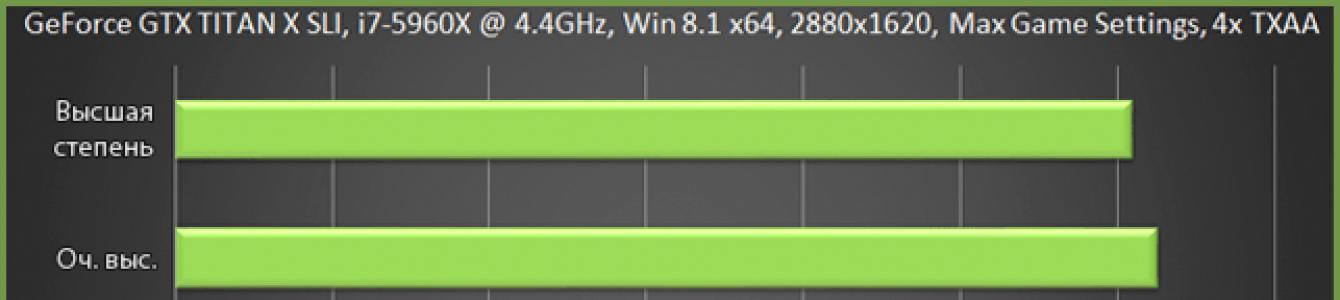Параметр регулирует различные специальные эффекты пост-обработки в игре, такие как: свечение (bloom, блум), эффект скорости (motion blur, блюр), блики от солнца и засветы, глубина резкости (DoF), имитация HDR на некоторых поверхностях, солнечные лучи (God Rays), марево (жара, искажение воздуха), объёмный дым, туман и эффекты ветра. Как видите, довольно внушительный список. Стоит сразу сказать, что некоторые из перечисленных эффектов, а именно "глубина резкости" и "эффект скорости (motion blur)" доступны только при значении "Оч. выс." обсуждаемого параметра. На значениях ниже они будут недоступны. Довольно проблемно показать весь спектр изменяемых эффектов с помощью скриншотов, поскольку они носят в основном случайный характер, но всё же некоторые можно наблюдать постоянно. Например, свечение (bloom) и туман (при соотв. погоде.). Чтобы наглядно показать вам изменения в данных эффектах, воспользуйтесь нашим интерактивным сравнением:
Как видите, чем ниже значение настройки, тем менее плотным выглядит туман и уменьшается свечение неба, плюс солнечные лучи теряют в качестве. Чтобы показать вам довольно интересные эффекты, вроде солнечных бликов и засветов, мы сделали ещё одно сравнение:
В данном сравнении было представлено всего два значения настройки, поскольку эффекты, отображённые на скриншотах имеют место быть только на значениях "Оч. выс." и "Высшая степень". На остальных значениях настройки они отсутствуют.
Параметр довольно сильно снижает производительность на настройках "Высшая степень" и "Оч. выс.". Порой, разница между отдельными значениями достигает 10-15 FPS (по многочисленным отзывам западных игроков) на средних и слабых машинах. На значении "Высокая" сохраняется довольно широкий набор спецэффектов, но при этом FPS существенно не понижается. Разница в FPS может достаточно сильно варьироваться в зависимости от моделей видеокарт (на топовых моделях разница снижается), но тем не менее, обобщённые значения вы можете посмотреть ниже.
высокое
Разница в FPS:
на топовых машинах влияние параметра будет средним или низким, но на средних и относительно слабых компьютерах разброс может быть значительно больше.

Степень размытия при движении
Настройка на личное предпочтение каждого. Кому как нравится. Доступна только при значении "Оч. выс." параметра "Настройка спецэффектов ". Регулирует степень "эффекта скорости", более известного как Motion Blur. Чем больше заполнена шкала, тем сильнее будет размываться окружающий мир при передвижении на высоких скоростях. Оптимальным является значение опции в 50% или ниже (опять же, кому как нравится).
Влияние на производительность: отсутствует
Эффект глубины резкости
Если вам нравится эффект размытия заднего плана в игре, когда вы передвигаетесь на транспортном средстве или используете прицел на оружии, то включите данную опцию. Напоминаем, что как и Motion Blur (степень размытия в движении) этот эффект доступен лишь при значениях "Оч. выс." и "Высшая степень" параметра "Настройка спецэффектов."
Объективно, использоваение данного эффекта помогает сфокусироваться на определённых объектах или сценах во время игрового процесса. Настраивайте опцию на своё усмотрение, не боясь при этом потерять в производительности. Чтобы увидеть эффект, который даёт включение глубины резкости, воспользуйтесь интерактивным сравнением:
Влияние на производительность: отсутствует
Разница в FPS: 1-2 FPS между значениям "Выкл." и "вкл." соответственно.
Анизотропная фильтрация
Данная технология известна всем и используется везде, где только можно. Позволяет сохранять резкость текстур при взгляде на последние под различными углами по отношению к игроку. Например, если вы смотрите прямо перед собой, то текстура дороги сбоку от вас возле краёв монитора не будет размываться, а останется чёткой. Чтобы лучше понять механизм действия данной опции конкретно в GTA 5, воспользуйтесь нашим интерактивным сравнением:
Стоит заметить, что использование этой технологии внутри игры может не до конца обрабатывать поверхности, поэтому рекомендуем вам включить анизотропную фильтрацию через драйвер вашей видеокарты для получения ещё большей чёткости и резкости текстур под любыми углами и на любых текстурах.
Влияние на производительность: отсутствует (на деле есть, но слишком несущественно)
Разница в FPS: 1-2 FPS между значениям "Выкл." и "16x" соответственно.
Затенение AO
Или Ambient Occlusion. Многим эта технология будет больше известна как SSAO , хотя это лишь один из её вариантов, но именно он и используется в игре. Данная технология, на мой взгляд, позволяет значительно преобразить любые игры и придать невероятный уровень достоверности игровых сцен, если все остальные стороны, такие как освещение и детализация выполнены на должном уровне. Технология работает следующим образом: на месте соединения двух объектов (например, стена и пол) куда не может попасть прямой поток света и где не может возникнуть генерируемая движком игры тень, технология глобального затенения создаёт эту самую тень. Таким образом, различные сложные по детализации объекты оживают, поскольку даже мельчайшие изгибы начинают отбрасывать тень и достоверность объекта или сцены резко повышается. Данная технология не создаёт настоящие тени, которые бы очень сильно грузили систему, она создаёт фиксированные затенения в местах стыков, которые при освещении динамическим источником света (например, фарами авто или фонариком на оружии) исчезают. Существуют несколько видов данной технологии, отличающиеся более продуманным поведением и качеством затенений. В GTA 5, как уже говорилось, используется одна из самых простых вариаций, но это не мешает ей довольно сильно преображать картинку. Чтобы понять разницу в качестве игровых сцен при использовании данной опции, воспользуйтесь интерактивным сравнением:
Многие западные игроки жаловались на то, что данная опция при любых значениях попросту не работает. Конечно, выход из положения был найден, поэтому, если вы попали в такую ситуацию, проделайте следующие шаги:
- Установите требуемое значение настройки "Затенение AO" (рекомендуется "Высокая")
- Сохраните сделанные изменения
- Параметр "Настройка спецэффектов" переведите на значение "Стандарт"
- Сохраните сделанные изменения
- Параметр "Настройка спецэффектов" верните на то значение, которое было установлено до внесения изменений в пункте 3.
- Сохраните сделанные изменения.
На взгляд автора данного гайда, этот параметр должен быть включен при любом раскладе, поскольку он практически никак не сказывается на производительности, но даёт потрясающее качество игровых сцен, особенно в округе Блэйн, где технология создаёт тени для травы и камней. Выглядит очень круто, я гарантирую это.
Влияние на производительность:
низкое
Разница в FPS:
2-4 FPS между значениями "Выкл." и "Высокая" соответственно.
Тесселяция
Данная опция доступна только при версии DirectX 11. Технология создаёт дополнительные геометрические детали объектам, делая их объёмнее и глаже. В GTA 5 данная технология в основном воздействует на деревья, некоторые городские субъекты вроде кабелей и проводов, на водную гладь и на камни. При обычной игре различия при использовании данной опции не так сильно заметны, но всё же могут дать несколько большие игровые впечатления. Параметр оказывает довольно низкое влияние на производительность. Чтобы показать эффект от использования данной технологии, предлагаем вам интерактивное сравнение, где объектом сравнения выступают прекрасные пальмы:
В сравнении присутствует всего два скриншота сравнения, поскольку разница между остальными значениями настройки едва различима.
Влияние на производительность:
низкое
Разница в FPS:
3-4 FPS между значениями "Выкл." и "Оч. выс." соответственно.
Дополнительные настройки изображения
Длинные тени
При активации данной опции игровые тени станут более "законченными" в том плане, что они будут отбрасываться от объекта полностью, т.е. от нижней точки до самой верхней точки игровой модели. Если не совсем понятно, то представьте себе фонарный столб высотой 2500 мм (2,5 метра). При выключенной опции "Длинные тени " отбрасываемая столбом тень будет иметь размер в ~2000 мм, от низа столба до верхней границы в 2000 мм. При включённой опции тень будет отбрасываться в полные 2500 мм высоты ртутного столба. Также, при включении обсуждаемого параметра тени будут отбрасываться на большее расстояние от источника, чем если бы параметр был выключен. Конечно, столб взят просто за удобный и пример и вылюченная опция длинных теней ни в коем случае не будет "обрубать" его высоту и в итоге вы не увидите неполноценную тень от столба. Опция действует очень выборочно и в основном влияет на растительность. Особенно хорошо все эти изменения в длине теней прослеживаются во время рассвета и заката, так как вы знаете из школьного курса (если вы ходили на уроки), что в зависимости от угла падения света на объект меняется длина отбрасываемой объектом тени. В обычные дневные часы изменение этой опции может быть не столь заметно и потребуются некоторые усилия, чтобы увидеть разницу в длине теней. Исходя из этого, можно сказать, что настройка включается и выключается на собственный вкус. Если вы не против того, чтобы пожертвовать парой кадров в секунду в угоду более зрелищным теням при рассветах и закатах, то включите данную опцию. Если каждый кадр на счету, выключите опцию. Чтобы вы могли наглядно увидеть различия при использовании обсуждаемого параметра, предлагаем интерактивное сравнение со скриншотами, сделанными во время заката:
Влияние на производительность:
низкое
Разница в FPS:
2-3 FPS между значениями "Выкл." и "Вкл." соответственно.
Тени высокого разрешения
Логическое продолжение параметра " ". Добавляет картам теней ещё большую разрешающую способность, в следствие чего, их качество становится максимально высоким (при условии, что у родительского параметра Качество теней стоит максимальное значение). Изменения при включении этой опции видны лучше всего при значении "Резко" параметра " ". При использовании других методов смягчения теней вы практически не увидите разницы в конечном результате. Настройка не так сильно бьёт по производительности, но тем не менее, если вы не являетесь владельцам топового компьютера и используете алгоритмы смягчения теней, вроде фирменных NVIDIA PCSS или AMD CHS, то данный параметр для вас не будет иметь сильного значения и его лучше оставить выключенным. Для сравнения выходного качества теней при использовании обсуждаемой настройки, милости просим к нашему интерактивному сравнению ("Мягкие тени" установлены на значении "Резко"):
Влияние на производительность:
среднее
Разница в FPS:
5-7 FPS между значениями "Выкл." и "Вкл." соответственно.
Подгрузка более детализированных текстур во время полёта
С переводом данной опции переводчики из 1С тоже постарались. В оригинале этот параметр называется "High Detail Streaming While Flying ", что означает подгрузку не более детализированных текстур, а объектов. Да, именно объектов, а это значит, что во время полёта будут прорисовываться более детализированные объекты игрового мира. В особенности это касается различных рекламных щитов, крупных кустов на земле, крыш домов, заборчиков и всяких ограждений и так далее. Словом, всё, что особенно бросается в глаза при полёте и создаёт общий рисунок местности, делая её более живой при беглом взгляде, который вообще возможен во время полёта. Детализация поверхности довольно сильно преображается, при этом, производительность остаётся на комфортном уровне, поэтому, данную настройку рекомендуется включить. Впрочем, опция всё же носит более субъективный характер и настраивать её стоит лишь по своему желанию. Далее, вашему вниманию, как всегда, представлено интерактивное сравнение:ко
Влияние на производительность:
низкое
Разница в FPS:
3-5 FPS между значениями "Выкл." и "Вкл." соответственно.
Увеличенное расстояние подгрузки более детализированных объектов
Настройка является дочерней для параметра " " и логически продолжает его действие, но, в отличие от родителя, в значительно большем влиянии на качество графики и производительности. Если изменения параметра Фокусировочная шкала практически не были заметны при беглом взгляде на общий игровой пейзаж, то с изменением дочернего параметра дело обстоит совершенно иначе. Настройка представлена в виде шкалы и начиная с самых малых величин её заполнения, вы будете замечать всё более очевидные и невероятные воздействия параметра на качество детализации объектов на дальних расстояниях. Особенно хорошо это заметно на пейзажах округа Блэйн, где размещено огромное количество объектов, которые заметно прибавляют в детализации при увеличении значения обсуждаемого параметра. Среди всех параметров, этот имеет наибольшее влияние на производительность по всем критериям, так как он способен значительно понизить FPS и при этом "съесть" очень существенный объём видеопамяти, поэтому, эта настройка скорее подходит для владельцев топовых компьютеров с большим объёмом видеопамяти. Ниже представлено интерактивное сравнение, с помощью которого можно проследить изменения в детализации дальнего плана:
Влияние на производительность: высокое (потребляет много видеопамяти)
Разница в FPS:

Длина теней
Наконец, последним параметром из того довольно внушительного списка, что мы разобрали, будет настройка, отвечающая за дистанцию, на которой будут прорисовываться тени без потерь в качестве, в следствие уменьшения размеров карты теней. В оригинале, параметр называется "Extended Shadow Distance " (привет, переводчики из 1С!). По своему смыслу опция близка к настрокам, регулирующим дистанцию прорисовки объектов, только здесь в роли объектов выступают тени. Чем больше заполнена шкала настройки, тем на большем расстоянии от игрока тени будут сохранять свою изначальную детализацию, заданную параметрами, отвечающими за качество теней. Опция не так сильно бьёт по производительности, но тем не менее, предназначена скорее для топовых по конфигурациям систем, нежели чем для средних и, тем более, слабых машин. Далее, как всегда, вы можете ознакомиться с интерактивным сравнением, демонстрирующим влияние настройки на игровые тени:
Влияние на производительность:
низкое
Разница в FPS:
3-5 FPS между значениями "0%" и "100%" соответственно.
Часть вторая:
Альтернативные методы настройки графики и оптимальные значения графических параметров
В данной части раздела будут рассмотрены различные способы, с помощью которых вы сможете улучшить качество графики, не потеряв при этом в производительности, а в некоторых случаях, даже улучшив её. Будет приведён своеобразный рейтинг "прожорливости" настроек, опираясь на который, вы сможете узнать, какие графические настройки в первую очередь стоит изменять, если вас не устраивает текущая производительность игры. Также, будет приведена инструкция по автоматизации процесса настройки игры для ленивых с помощью специального программного обеспечения от NVIDIA.
Стоит заметить, что все способы и методы, о которых ниже пойдёт речь, были созданы и написаны для владельцев видеокарт NVIDIA GeForce , следовательно, если вы являетесь владельцем оборудования от AMD , вам нужно будет выполнять все инструкции в программе AMD Catalyst Control Center аналогично тому, как это происходит в программе NVIDIA Control Panel . Эти программы схожи по своему принципу, поэтому вам будет несложно адаптировать инструкцию под себя. Поехали!
Рейтинг графических настроек по влиянию на производительность
Что вы первым делом делаете, когда запустив игру и начав играть, обнаруживаете ощутимо низкую производительность, или проще говоря "тормоза"? Конечно же, начинаете биться в истерике идёте в меню графических настроек и начинаете понижать их. Вопрос в том, какие именно настройки в первую очередь вы будете понижать? Многие пользователи стараются действовать логически и на основе своего опыта по настройке других игр и пробуют угадать, какие именно настройки способны сильнее всего убивать производительность и какие в первую очередь стоит изменять. Наверное, это и есть самый верный и грамотный подход к настройке игры, поскольку банальным понижением всех и вся вы, может, и выиграете достаточно большое увеличение производительности, но всё равно вернётесь к ручной настройке каждого параметра, потому что смотреть на ужасную графику никто не захочет, верно? Хотя, конечно, бывают исключения из этого правила в погоне за мифическим максимальным FPS в ущерб графической части.
Чтобы вы не мучали себе голову над тем, какую именно настройку понизить в первую очередь, чтобы выиграть ещё FPS или что вообще делать, если игра "тормозит", мы подготовили для вас так называемый рейтинг графических настроек по их влиянию на производительность, исходя из влияния каждой отдельно взятой настройки на FPS и на количество видеопамяти.
Для начала, советую вам ознакомиться с тем, какие параметры наиболее "прожорливы" по отношению к видеопамяти вашего видеоадаптера (кликните на картинку, чтобы увеличить):
Исходя из этих значений, вы можете выяснить для себя, какие из настроек стоит понизить, чтобы "уложиться" в объём видеопамяти, который у вас присутствует, или же просто для того, чтобы минимизировать использование последней, поскольку как уже ранее, используемый объём видеопамяти может значительно превышать доступный, но чем меньше разница между этими значениями, тем меньше вероятность возникновения "фризов".
Далее, представляю вашему вниманию тот самый рейтинг параметров, о котором было сказано в начале.
Все параметры представлены в порядке убывания, то есть: сначала идут самые "прожорливые" и требовательные настройки, а затем, по нисходящей, идут параметры, которые практически не оказывают никакого влияния на производительность.
Красным цветом выделены параметры, оказывающие высокое влияние на производительность,
оранжевым - среднее, зелёным - низкое, соответственно.
Вы можете получить подробную информацию о каждом параметре из списка, просто нажав на строку с его названием. Это действие перенесёт вас к соответствующему заголовку из первой части данного раздела гайда. Напоминаю, что у большинства параметров существует интерактивное сравнение на случай, если вы не можете решиться, стоит ли понижать значения того или иного параметра, не зная, как именно он повлияет на графическую составляющую.
Альтернативный метод включения сглаживания FXAA
Как уже было сказано в заголовке, сглаживание MSAA даёт отличное качество картинки, но значительно снижает производительность (1-е место в рейтинге "прожорливости"). В свою очередь, сглаживание, построенное на алгоритме FXAA даёт отличную производительность, но ужасно в своей внутриигровой реализации. Именно поэтому было решено прибегнуть к другому способу включения сглаживания - программно, через 3D-настройки драйвера для видеокарты.
Как это сделать пошагово:
Оптимизация в один клик с помощью GeForce Experience
Сравнительно недавно из недр компании NVIDIA появился на свет мощный инструмент оптимизации игровых настроек под названием GeForce Experience . Эта программа содержит в себе специально созданные профили для более чем 250 игр и позволяет подобрать оптимальные настройки для игры, исходя из производительности вашего компьютера всего за один клик! Помимо этого, программа автоматически умеет проверять наличие обновлений драйвера для вашего видеоадаптера и различного ПО NVIDIA.
Это отличное решение для тех игроков, которые не хотят заморачиваться с долгой настройкой игры, а хотят сразу приступить к игровому процессу. Вы можете выбирать между высокой производительностью или максимальным качеством и программа автоматически подберёт необходимые профили настроек, которые постоянно обновляются через специальное "облако".
Загрузить программу можно на официальном сайте NVIDIA , либо же установить её вместе с драйвером для видеокарты. После установки и первого запуска, программа автоматически проверит наличие обновлений для драйвера видеоадаптера и загрузит необходимые профили игр, после чего просканирует вашу систему на наличие игр. По завершении, найденные игры будут показаны в левой части окна программы.
Далее, вам нужно будет лишь выбрать игру из списка (в нашем случае это Grand Theft Auto 5 ) и в правой части окна нажать на зелёную кнопку "Оптимизировать" . Программа выставит оптимальные настройки для игры и сохранит их. Если вы хотите сами определить, что вам требуется - высокая производительность или отличная графика, то нажмите на значок ключа рядом с кнопкой "Оптимизировать" и с помощью ползунка выставьте необходимое соотношение между качеством и производительностью.
Технология DSR в GTA 5
Динамическое суперразрешение позволяет рассчитывать картинку в играх в более высоком разрешении,
а затем масштабировать полученный результат до разрешения вашего монитора, обеспечивая графику в
4K на HD экране. Технология превосходно работает в GTA 5 и позволяет получить максимально возможно качественную картинку, даже если у вас нет монитора для сверхвысоких разрешений, вроде 4K.
С включением технологии DSR графика прибавляет во всём: текстуры становятся чётче, исчезает потребность в сглаживании в виду того, что теперь игровые модели отображаются в сверхвысоком разрешении, вся растительность выглядит более проработанной и чёткой, повышается качество игровых эффектов в целом, значительно преображается детализация дальних планов в игре.
Данная технология предназначена для пользователей, обладающих топовыми конфигурациями компьютеров с видеокартами последнего поколения c пометкой GTX.
DSR активируется и настраивается в 3D-настройках драйвера. Если система подключена к подходящему монитору, то вы можете выбрать множитель по отношению к "родному" разрешению дисплея. Он приводит к появлению в играх соответствующих настроек, которые можно будет выбрать. NVIDIA реализовала специальный фильтр, который позволяет выполнять дробное масштабирование без потери качества картинки.
Поддержка DSR в драйвере будет доступна для мониторов со следующими разрешениями:
- 2560 x 1600
- 2560 x 1440
- 1920 x 1080
То есть, у мониторов 4K такой опции уже не будет. Так что NVIDIA сама продумала, в каких нативных разрешениях DSR имеет смысл, а в каких - нет. В любом случае, даунсемплинг до разрешения 3840 x 2160 пикселей вряд ли сегодня разумен, поскольку видеокарты просто не имеют соответствующих ресурсов для рендеринга в более высоких разрешениях.
Включить данную технологию можно, выбрав в списке параметров приложения строки
"DSR - Factors
" и "DSR - Smothness
" и установив в них желаемые значения.
"DSR - Smothness"
позволяет регулировать уровень работы фильтра Гаусса, то есть уровень сглаживания (размытия). Регулировка будет полезна, если вы хотите достичь оптимального качества картинки. Каждый геймер реагирует на уровень сглаживания по-своему, между играми оптимальный уровень DSR тоже отличается. Поэтому, данной настройкой имеет смысл пользоваться, если вы планируете играть с активным динамическим суперразрешением. Мы рекомендуем значение около 30%, как наиболее оптимальное.
Также, рекомендуем взглянуть на наше небольшое интерактивное сравнение при использовании DSR.
Максимальная дальность прорисовки, качество частиц, тесселяция, качество травы… Если вы пытаетесь выдавить из новой Grand Theft Auto V еще пару-тройку кадров в секунду, вас могут слегка сбить с толку некоторые опции в настройках. Насколько сильно они меняют визуальную составляющую игры? Как они влияют на производительность? Да что вообще они собой представляют?
К счастью, Nvidia составила удобное руководство про графику GTA V , где поясняются все визуальные настройки, а на скриншотах демонстрируется разница.
Само собой, чем выше разрешение, тем приятнее смотрится игра, однако порой от изменения настроек разница не так бросается в глаза, а прирост частоты кадров получается существенный. Часть гайда, где компания вовсю расхваливает свою продукцию, мы пропустили, но я уверен, что она не так важна для игроков.
Конечно, никто не запрещает вам дойти до всего самому, положивший на метод научного тыка, но руководство намного облегчит вам жизнь. Изучив графики, я, скорее всего, понижу качество травы, чтобы добиться стабильных 60 кадров в секунду. Правда, все мои короткие визиты в Лос-Сантос неизменно заканчиваются поисками пруда, где можно поплавать. Что-то со мной явно не так…
Перевод гайда смотрите ниже. Любые вопросы можно задавать в комментариях еще ниже.
Grand Theft Auto V не нуждается в представлении. Это один из лидеров продаж всех времён, заслуживший наивысшую оценку критиков среди игр последнего десятилетия. И теперь, когда, наконец-то, вышла долгожданная PC-версия, мы предлагаем вам подробный разбор её технологической начинки, встречающей вас в лице самых разнообразных настроек графики.
Системные требования
Ниже представлены официальные системные требования, показывающие, насколько масштабируемой Rockstar смогла сделать свою игру. Минимальные позволяют запустить её даже на старых машинах; если хочется картинки, как на консолях, то ознакомьтесь с рекомендуемыми. Однако, чтобы насладиться максимальным качеством графики, вам потребуется что-то в разы быстрее.
Минимальные
- ОС: Windows Vista 64-Bit или новее
- Процессор: Intel Core 2 Quad Q6600 или AMD Phenom 9850
- Оперативная память: 4 ГБ
- Видеокарта: GeForce 9800 GT 1 ГБ или AMD HD 4870
- DirectX: версия 10 или новее
- Процессор: Intel Core i5-3470 3,2 ГГц или AMD FX-8350 4,0 ГГц
- Оперативная память: 8 ГБ
- Видеокарта: GeForce GTX 660 или AMD HD 7870
Замечания по тестированию
В Лос-Сантосе и округе Блейн не бывает двух одинаковых секунд. Покачиваются деревья, происходят незаскриптованные события, случайно генерируются люди. Всё это создаёт атмосферу живого, дышащего мира, но вместе с тем затрудняет идеальное сравнение и тестирование. В противодействие такой вариативности каждый тест прогонялся несколько раз, и для теста каждой настройки выбиралось несколько локаций.
В таких случаях мы прибегали к быстрым сохранениям, режиму режиссёра и геймплейным сценариям для имитации ожидаемой производительности в игре. Но иногда всё же приходилось пользоваться встроенным бенчмарком. Проблема в том, что каждая из четырёх его частей выдаёт разброс в 5 fps от теста к тесту. Чтобы смягчить влияние этого разброса, мы сгенерировали отправную точку в виде среднего результата по 10 тестам на максимальных настройках. Затем, определяя влияние отдельных настроек на производительность, мы проводили ещё по пять тестов на каждый уровень детализации проверяемой опции и брали среднее значение по ним, делая цифры настолько точными, насколько это возможно.
Для визуального сравнения настроек, требующих перезагрузки, проводились дополнительные тесты с захватом видео посредством ShadowPlay с максимально возможным битрейтом и скоростью 60 кадров в секунду. Мы получали трёхминутные ролики размером ~1,6 ГБ, из которых впоследствии отбирали изображения. Они несколько отличаются друг от друга, но мы убеждены, что это наиболее точный способ отражения влияния таких настроек на графику.
Что касается представленных результатов: если у вас видеокарта предыдущего поколения, ожидайте большего разброса производительности на разных уровнях детализации. К примеру, графические процессоры серии GeForce GTX 900 быстрее предыдущего поколения справляются со сглаживанием и тесселяцией, так что разница между FXAA и MSAA или включенной/выключенной тесселяцией на них будет менее заметна.
И наконец, пожалуйста, обратите внимание, что, хотя встроенный бенчмарк наилучшим образом отражает влияние определённых настроек, реальная производительность может очень сильно проседать во время насыщенных экшеном сцен при пяти звёздах или на прогулках по лесистой местности. Для большей надёжности определения производительности предлагаем вам полезный совет: делите надвое любые показатели бенчмарка для интенсивных моментов в одиночной игре или для игры с 29 другими людьми в Grand Theft Auto Online.
Эксклюзивные графические улучшения PC-версии
Как и любая мультиплатформенная игра, Grand Theft Auto V лучше выглядит и работает на PC. Улучшено качество текстур, дальность видимости и другие привычные моменты, а также добавлено несколько дополнительных опций, чтобы заставить попотеть high-end конфигурации. Ещё сильнее повышая реалистичность графики PC-версии, мы тесно сотрудничали с Rockstar, чтобы представить технологии Percentage Closer Soft Shadows, TXAA Anti-Aliasing и 3D Vision. А используя технологии видеокарт GeForce GTX, вы можете повысить разрешение картинки с Dynamic Super Resolution (DSR), насладиться плавностью геймплея с G-SYNC и стримить игру на устройства SHIELD и на свой телевизор с GameStream.
Мягкие тени PCSS
NVIDIA PCSS – это отличное решение для разработчиков, стремящихся реализовать в своей игре правдоподобно смягчающиеся тени. Как и в реальности, такие тени становятся более размытыми вместе с увеличением расстояния от освещаемого объекта, усиливая реалистичность картинки и погружение в игру.
В Grand Theft Auto V PCSS активируется выбором варианта «NVIDIA PCSS» в опции «Soft Shadows», и вот как это выглядит:
На сравнении слева показана «AMD CHS» (Contact Hardening Shadows), технология, которая «динамически изменяет резкость теней в зависимости от их удалённости от источника света и объектов, что их отбрасывают», делая «размытие мягких теней более реалистичным». Справа «NVIDIA PCSS». Обе технологии проявляют себя лучше стандартных опций «Softest», «Softer», «Soft», и «Sharp», но только PCSS действительно предлагает реалистичное отображение теней.
На следующем примере отметьте, как тени PCSS падают на плющ рядом с мусорными баками без неестественного потемнения листвы. Более того, тени на тонированном окне магазинчика тоже смягчаются, как и положено.
И наконец, пример взаимодействия нескольких теней, отбрасываемых с разного расстояния:
Чтобы PCSS показывала самый лучший результат, включайте следующие настройки для максимального качества теней на всех поверхностях и дальности их видимости:
- Shader Quality: Very High
- Shadow Quality: Very High
- Grass Quality: Ultra
- High Resolution Shadows: On
Подробнее эти настройки мы рассмотрим чуть позже.
Производительность: В Grand Theft Auto V много теней, отбрасываемых с разного расстояния и с разной высоты. Но включение PCSS будет в точности учитывать эти расстояния, повышая реалистичность окружения.

При всех остальных настройках на максимуме, из опции Soft Shadows можно выжать самое большее 6,4 fps, что относительно мало с учётом повсеместного улучшения картинки.
Сглаживание TXAA
NVIDIA TXAA – это технология сглаживания, специально разработанная для решения проблемы «временного алиасинга», смещения сглаживаемых краёв при поворотах камеры или передвижении игрока. Временный алиасинг, обычно называемый сползанием или мерцанием, особенно режет глаз в играх с детализированной картинкой и множеством движущихся объектов, а Grand Theft Auto V – яркий пример такой игры. Комбинируя сглаживание MSAA со специальными приёмами в стиле CG-картинки из фильмов и временным фильтром, TXAA эффективно борется с временным алиасингом и одновременно сглаживает геометрию лучше, чем 8x MSAA.
В Grand Theft Auto V TXAA доступно наряду с MSAA и FXAA, и в сумме представлено семь вариантов сглаживания – игрокам будет, что выбрать на основе своих предпочтений и соображений производительности. Далее представлено сравнение всех вариантов (обратите внимание: чтобы задействовать TXAA, сначала нужно выбрать MSAA 2x или 4x и затем выставить TXAA на «On»).
Во время игры, когда всё находится в движении, временный алиасинг намного заметнее обычного, как и в любой другой игре с открытым миром. Как мы уже сказали, TXAA – единственный способ с ним бороться. Однако, по изображениям мы можем проверить только качество картинки: в случае с FXAA иногда сглаживание вообще едва заметно, мелкие удалённые детали отображаются некорректно, а на свободных пространствах наблюдается размытие. MSAA тем временем демонстрирует контуры на одних объектах (возможно, алиасинг шейдеров) и вообще не сглаживает другие, что заметно и на TXAA, но в меньшей степени.
Тем, кто пользуется MSAA, мы часто советуем включать также и FXAA, для эффективного сглаживания альфа-текстур, применяемых в листве, проволочной сетке и других мелких деталях, которые было бы невыгодно создавать в виде геометрии. Однако, в данном случае Grand Theft Auto V, по видимости, использует шейдер или дополнительную пост-обработку наподобие «Multisample Alpha Test» в World of Warcraft, сглаживающую альфа-текстуры при использовании MSAA. Преимущество такого приёма можно наблюдать на сравнении ниже.
Обладателям видеокарт серии GeForce GTX 600, 700, 800, или 900 на архитектуре Kepler или Maxwell выбор следует остановить на TXAA, эффективно убирающем временный алиасинг – один из самых назойливых артефактов в любой игре. Для наилучшего результата комбинируйте TXAA с DSR, чтобы устранить любой оставшийся алиасинг.
Если ваша видеокарта не позволяет использовать TXAA, то лучшим решением будет DSR в сочетании с FXAA, которое в низких разрешениях традиционно проявляет себя лучше MSAA.
Аппаратное сглаживание оказывает серьёзное влияние на производительность, но если вам требуется максимальное качество картинки, это цена, которую придётся заплатить.

Дополнительные настройки графики
Ambient Occlusion
Эффект рассеянного затенения добавляет контактные тени там, где встречаются две поверхности или два объекта и там, где один объект мешает свету попадать на другие. Однако, сейчас в Grand Theft Auto V нет AO-теней из-за ошибки приложения. Будем надеяться, что это исправят в ближайшем обновлении, после чего мы и рассмотрим влияние этой настройки и обновим данное руководство.
Эффект рассеянного затенения добавляет контактные тени там, где встречаются две поверхности или два объекта и там, где один объект мешает свету попадать на другие. Однако, сейчас в Grand Theft Auto V эта настройка работает не совсем правильно, ожидается, что в скором времени ей вернут полноценную функциональность при помощи фикса. Впрочем, смекалистые игроки нашли способ обойти эту проблему: меняем значение Ambient Occlusion, применяем, меняем PostFX на Normal, применяем, меняем PostFX обратно на Ultra (или другое предыдущее значение).
Этот метод позволяет нам продемонстрировать разницу между Ambient Occlusion High и Off, а вот Normal, видимо, по-прежнему не работает, совершенно не отличаясь от High. Не сомневайтесь, мы ещё вернёмся к этой настройке, когда будет выпущен официальный фикс.
На примере выше показан ожидаемый эффект от применения Ambient Occlusion.
В незаселённой местности Ambient Occlusion изменяет уровни яркости у перекрывающих друг друга теней на траве и добивается правильного затенения попадающей под тень растительности.
В городе мы наблюдаем более правдоподобную картинку на переднем плане и небольшие изменения на заднем.
Последнее сравнение демонстрирует, как Ambient Occlusion работает на экстремальных расстояниях, добавляя тени даже едва заметным объектам.
Производительность: В текущем неполноценном состоянии Ambient Occlusion обходится в несколько кадров в секунду, при этом значительно улучшая графику, что делает её одной из обязательнейших опций.

Мы дадим вам знать, если что-нибудь изменится после выхода официального фикса.
Anisotropic Filtering
Анизотропная фильтрация улучшает отображение текстур, расположенных вдалеке или под углом к камере. В Grand Theft Auto V она работает, как и ожидается, с минимальным влиянием на производительность, как вы и могли надеяться.

DirectX
Grand Theft Auto V предлагает использовать три версии DirectX: DirectX 10, DirectX 10.1, и DirectX 11. Первые две добавлены главным образом из соображений совместимости со старыми видеокартами без поддержки DirectX 11. Однако, вам всё же может быть интересно, будут ли они работать быстрее, несмотря на то, что у 11 версии больше возможностей, она лучше оптимизирована, и её работа в играх регулярно улучшается в новых версиях драйверов GeForce.
Что ж, мы проверили это, заранее отключив в режиме DirectX 11 функции, недоступные старым версиям.

Неудивительно, что производительность оказалась выше именно на DirectX 11, так что мы решили включить дополнительные графические улучшения, не работающие на старых API.
Distance Scaling
Эта опция в Grand Theft Auto V отвечает за уровень детализации, изменяя количество деталей, отображаемых в отдельный момент времени и настраивая качество удалённых объектов при первом попадании в кадр. Высокие значения увеличивают качество зданий и окружающей местности, повышают количество объектов, автомобилей и пешеходов и достовернее отображают все игровые элементы, когда изменяется расстояние между ними и игроком.
Для поддержания впечатляющей дальности видимости игры большие объекты, вроде высоких домов и гор, видны всегда, но с разной степенью прорисовки, в зависимости от местонахождения игрока. Когда же игрок приближается к ним, Distance Scaling повышает их детализацию.
Самый заметный эффект от этой настройки – снижение вероятности резкого возникновения объектов в поле зрения игрока. Вы легко можете испытать это неприятное явление, снизив Distance Scaling и проехав по городу на большой скорости, или запустив бенчмарк. Выбирайте значение уровня детализации, исходя из того, насколько сильно это вас раздражает.
Производительность: Влияние Distance Scaling может сильно варьироваться от локации к локации и сильно зависит от всех остальных опций. Например, при низком значении Population Density влияние Distance Scaling будет не слишком резким, потому что на улицах будет меньше машин и пешеходов. Но если Grass Quality выкручена до предела, и вы где-нибудь в лесу, производительность сразу упадёт.

Для теста мы выбрали локацию с разнообразными игровыми элементами, на ней влияние Distance Scaling оказалось умеренным. Но, как уже было сказано, тут всё сильно зависит от других игровых настроек, окружения и сценария геймплея.
Учитывая запредельный уровень резко возникающих объектов на низких значениях, Distance Scaling является одной из самых важных и приоритетных настроек. Просто будьте готовы изменить её при входе на новую локацию, поправив остальные опции.
Extended Distance Scaling
Как следует из названия, это расширенная версия Distance Scaling, добавляющая больше деталей в сфере её влияния и далеко за её пределами. В частности, это видно на нашем первом наборе сравнений, где все объекты стали детализированнее; на холме возле надписи Vinewood также появились новые детали.
Производительность: Высокий уровень детализации каждого игрового объекта ожидаемо сильно снижает производительность. И снова здесь многое зависит от локации и остальных настроек.

Из всех опций, Extended Distance Scaling наиболее губительно сказывается на производительности, когда вокруг куча людей, машин, полиции, травы и взрывов, что в точности протестировать не представляется возможным. Поэтому настоятельно рекомендуется пользоваться ей только на самых мощных компьютерах.
Extended Shadow Distance
В дополнение к дальности отрисовки теней Extended Shadow Distance увеличивает их качество, добавляет новые тени и повышает их достоверность, превращая приблизительные размытые тени в корректные и детализированные.
Производительность: Несмотря на размещение в меню Advanced Graphics, даже высокий уровень этой настройки незначительно сказывается на производительности в любой сцене и при любом разрешении.

Extended Shadow Distance – это не самая обязательная опция, но если у вас есть запас производительности, её стоит включить для отображения теней под машинами и некоторыми объектами на дистанциях от средней до высокой и для повышения качества всех теней.
Grass Quality
На начальных этапах Grand Theft Auto V эта настройка слабо отражается на производительности, но стоит только выбраться из города на природу, разница тут же станет ощутима. В таких местах фреймрейт заметно проседает даже на самых мощных конфигурациях.
На Ultra обширные территории утопают в листве, цветах и траве с высоким уровнем детализации и потенциально с тенями высокого разрешения и качества Very High, в зависимости от ваших настроек. На Very High сокращается количество отдалённой растительности, на оставшейся нет теней, и на некоторых более близких объектах меньше дополнительных теней. Объекты и текстуры уже начинают резко появляться перед глазами, и с этим всё становится ещё хуже при пониженном уровне детализации. Далее, на High убирается подавляющее большинство теней, а на Normal вообще убирается почти вся растительность.
Делаем пару шагов назад, и большая часть травы на холме выпадает из дистанции видимости, мгновенно повышая производительность.
Наш последний пример демонстрирует разницу в уровнях детализации на протяжённой местности.
Производительность: Grass Quality – самая прожорливая опция из всех, и она остаётся таковой даже при низких настройках теней.

Только самые быстрые системы способны справиться с Ultra, а Very High потянет только новое железо. В иных случаях следует остановиться на High, потому что на Normal от травы почти ничего не остаётся.
High Detail Streaming While Flying
Эта опция работает аналогом уровня детализации для полётов, повышая качество картинки в ущерб производительности. Без неё возрастает количество резко возникающих объектов, но тут стоит заметить, что в полёте это в любом случае неизбежно. Впрочем, при отключении опции такое становится заметнее.
Производительность: Влияние этой настройки, как и многих других в Grand Theft Auto V, сильно зависит от локации и других настроек, а в данном случае, ещё и от высоты.

В игровом бенчмарке разница остаётся в пределах 4 fps, но во время игры в городе она уже значительнее. Если вы часто летаете, эту настройку стоит включить, но если полёты – это не совсем ваше, можно смело не пользоваться ей для дополнительной производительности в тех редких случаях, когда вы всё же будете взмывать в небеса.
High Resolution Shadows
Тут всё понятно по названию – настройка повышает детализацию теней. Однако, это действительно заметно только при значении Sharp в мягких тенях. Пример ниже демонстрирует, как меняется качество теней в зависимости от поверхности, на которую они падают и от их удалённости от своего объекта и от игрока.
Обратите внимание, что для работы этой опции Shadow Quality нужно выставить на Very High.
Производительность: Это продвинутая опция теней, предлагающая их максимальную реалистичность. Впрочем, с учётом её относительно сильного влияния на производительность, владельцам слабых систем лучше остановиться на Soft Shadows со значением Soft. Это не только замаскирует недостаток достоверности теней, но и поможет скрыть алиасинг, возникающий при отключении High Resolution Shadows.

В некоторых случаях High Resolution Shadows влияет на производительность сильнее. Как правило, это касается лесистой местности с обилием растительности качества Ultra и Very High.
Ignore Suggested Limits
По умолчанию эта опция не даёт игрокам выставлять настройки, превышающие доступное количество видеопамяти. Выставив значение On, вы сможете включать любые настройки. Обратите внимание, что это может привести к существенному падению производительности, подвисаниям (когда данные выгружаются/загружаются в видеопамять) и вылетам. Большинству пользователей лучше оставить эту опцию выключенной.
In-Game Depth of Field Effects
Эта опция пригодится, если вам нравится стильное размытие заднего плана и других элементов во время посадки в машину, поворота за угол или прицеливания. Её использование, по аналогии с Motion Blur – дело вкуса. Опция становится доступной, когда качество PostFX установлено на Very High или Ultra. По идее, она хорошо проявляет себя в промежуточных роликах и фиксирует внимание игрока на важных событиях, но на деле иногда неправильно размывает весь экран во время игры, после чего слишком быстро переходит назад к резкой картинке.
Производительность: Эффекты глубины резкости лишат вас самое большее 1,6 fps в игре, плюс ещё пары кадров в секунду в роликах, но вследствие их неинтерактивности, это обычно не замечается.
Чтобы слегка повысить производительность без ущерба качеству картинки, можно убавить PostFX до Very High – о работе этой опции мы расскажем чуть дальше.

Long Shadows
Long Shadows отвечает за более достоверные тени во время закатов и рассветов (время можно установить вручную в режиме режиссёра). Правда, эффект столь незначительный, что не все точно определят разницу даже при прямом сравнении.
Производительность: Эффект не самый явный, так что можно смело отключить опцию, сэкономив пару-тройку fps.

Particles Quality
Правильная оценка этой опции – задача не из лёгких. Все взрывы в игре отличаются друг от друга, а физика и погода усиливают эти различия. Мы можем наверняка сказать, что Particles Quality делает взрывы и другие эффекты объёмнее и детализированнее, а на значениях High и Very High у частиц появляются тени.
Наш пример далёк от идеального, но из всех скриншотов и видеороликов он наиболее явно демонстрирует влияние опции. Обратите внимание на пламя вокруг белого фургона слева и на общее качество взрывов.
Производительность: Самым подходящим инструментом тестирования частиц является игровой бенчмарк, несмотря на его вариативность, так что его результаты и показаны на графике.
В общем, при выкручивании опции качество эффектов и количество частиц немного повышается. Во время масштабных перестрелок и чередующихся взрывов количество частиц на экране возрастает, но мы никогда не замечали огромного влияния на производительность. Даже в самых интенсивных сценах фреймрейт проседает максимум на 6-10 fps.

Population Density
Присмотритесь к этой опции, если хотите, чтобы Лос-Сантос кипел жизнью и его улицы были заполнены людьми. Однако, как и в случае с Particles Quality, её сложно оценивать из-за фактора случайности, к тому же изменения не вступают в силу, пока вы не уйдёте или не уедете достаточно далеко от текущего местонахождения. Поэтому здесь нам снова приходится пользоваться бенчмарком.
Достаточно ожидаемо, вместе с повышением настройки повышается и количество пешеходов вокруг игрока (на 50% несколько человек отображаются уже чуть дальше). Касательно транспорта, тут намного больше вариативности – на максимальных настройках количество трафика разительно меняется от одного теста к другому. На 0% мы замечали одну единственную машину на очень большом расстоянии, поэтому решили проверить размещение машин в других сценах. Оказалось, что транспорт необязательно возникает в непосредственной близости от игрока, иногда он появляется на самой границе зоны действия опций Distance Scaling и Extended Distance Scaling. Для сравнения, пешеходы почти всегда появляются на малой и средней дистанциях.
Второй этап сравнений точнее показывает влияние опции на плотность трафика. Самые зоркие читатели могут заметить машины на следующей секции магистрали, за подъёмом, на всех уровнях детализации. Поскольку их толком не видно, они почти не влияют на производительность, но помогают делать оживить мир (не забывайте, дистанция их отображения зависит от двух настроек Distance Scaling). По мере приближения игра отобразит их детальнее или удалит из поля зрения, в зависимости от настройки Density, что во время полёта может слегка раздражать. На дороге же вы этого не заметите, так что это довольно ловкий приём для повышения правдоподобности мира. Особенно красиво всё выглядит ночью, когда автомобили ездят с включёнными огнями, создавая атмосферу бурлящего мегаполиса.
Производительность: Вычислить влияние Population Density на производительность – такая же непростая задача. Бенчмарк демонстрирует разницу в несколько fps, но в реальных игровых ситуациях этот разброс можно удваивать. а то и утраивать.
На основании наших тестов мы рекомендуем 75% в качестве «золотой середины». Дороги и тротуары будут прилично заполнены, и у вас останется небольшой запас производительности для других эффектов. Однако, заметьте, что с повышением количества пешеходов и транспорта эффекты отражений, теней и пост-эффекты будут влиять на фреймрейт гораздо серьёзнее. Возможно, вам придётся снижать их качество при высоком значении Population Density, если производительность станет слишком низкой.

Population Variety
Эта опция уникальна тем, что не влияет на производительность, но заметно сказывается на общем реализме игры. Проще всего объяснить её так: если в игре есть 100 разных транспортных средств и 50 разных пешеходов, то 50% Population Variety загрузит в видеопамять 50 машин и 25 пешеходов, которых затем будет случайно распределять по игровому миру. При 100% Population Density это приведёт к повторяющимся копиям в каждой сцене, что будет мешать погружению в игру. Высокое значение Population Variety снизит количество «клонов» и добавит разнообразия в транспортный поток.

Согласно общепринятым правилам дизайна, каждая модель пешехода или машины состоит из одинакового количества полигонов, чтобы цена отрисовки пяти разных людей соответствовала пятикратной отрисовке одного. Каждая модель и набор текстур требуют определённого количества видеопамяти, и Population Variety позволяет Grand Theft Auto V загружать в память больше уникальных ресурсов.
Таким образом, эта опция зависит только от памяти вашей видеокарты, а Population Density при этом определяет производительность. Тем, кому доступно лишь 2 ГБ, лучше пойти на компромисс в плане настроек, потребляющих много памяти, и, по нашему мнению, качественные тени и текстуры важнее, чем Population Density.
Post FX
Такие пост-эффекты, как motion blur (опционально), bloom, блики на объективах, постоянная глубина резкости фона и HDR – главные составляющие этой опции, но иногда вы будете наблюдать и сумеречные лучи («Лучи бога»), марево и другие объёмные эффекты. Заметьте, что для работы In-Game Depth of Field Effects и Motion Blur требуются значения Ultra или Very High.
Снижение до Very High уменьшает качество и интенсивность блума на определённых объектах освещения, например, фарах, и, если хорошенько присмотреться, достоверность других эффектов тоже слегка снижается. На High качество ещё несколько ниже, также пропадают некоторые отблики. Наконец, на Normal качество эффектов окончательно падает, а блум и вовсе отключается.
Производительность: Любопытно, что некоторые игроки сообщают о значительном приросте производительности при снижении Post FX с Ultra до Very High – у них наблюдается прибавка до 10 fps. Это идёт вразрез с нашими собственными тестами, даже, когда мы выбираем те же локации и проверяем работу тех же видеокарт с такими же настройками, что и у этих игроков. Мы недоумеваем, почему так получается, и советуем вам лично протестировать эту опцию на своём компьютере.
Мы тестировали Post FX в заполненной огнями и трафиком туманной городской локации во время сумерек, что создавало превосходную комбинацию множества интенсивных эффектов. В другое время суток и при других погодных условиях разница между Normal и Ultra составляла всего 3-5 fps.

Учитывая ухудшение картинки на Normal и незначительное влияние на производительность (в наших тестах), мы рекомендуем значение Very High для сохранения быстродействия при достойном качестве изображения.
Reflection Quality
Эта опция отвечает за качество отражений на автомобилях, глянцевых полах, стёклах, лужах, поверхности водоёмов и зеркалах в спальнях и парикмахерских.
Протрите свой микроскоп и сможете увидеть разницу между Ultra и Very High на нашем примере. Отличия между Very High и High уже заметнее – достоверность отражений снижается. На Normal они сильно теряют в деталях, а отражения на других поверхностях исчезают совсем, что вы моментально заметите в следующем наборе сравнений.
На открытых пространствах разница между разными настройками становится очевиднее: понижение с Ultra до Very High смягчает большие отражения, на High они размываются ещё больше, а на Normal исчезают с транспортных средств, окон и зданий. Более того, немногочисленные оставшиеся на полу и воде отражения начинают подёргиваться.
В дождливую ночь отсутствие отражений на Normal сказывается особенно губительно.
В домах и парикмахерских опция проявляет себя наиболее заметно, ведь там можно вплотную подойти к зеркалам, а окружение отражается достоверно, а не приблизительно, как на здании из другого примера.
Производительность: По аналогии со многими другими настройками, влияние Reflection Quality может сильно варьироваться. Больше машин, окон, воды и домов – значит больше отражений, а высокие значения Distance Scaling приводят к большему количеству отражаемых деталей. Для нашего теста мы выбрали прогулку в дождь по центру города с обилием трафика и небоскрёбов.
В определённые моменты игры значения Very High и Ultra значительно снижают производительность, а Normal ужасно сказывается на качестве картинки, так что мы рекомендуем игрокам придерживаться как минимум High, возможно даже ценой других настроек. А если вы всерьёз заботитесь о своей причёске, то придётся выставлять Very High для чётких отражений в парикмахерских.

Reflection MSAA
Эта опция сглаживает отражения, но так как весь игровой мир – да и вы сами – всё время в движении, вы вряд ли почувствуете какое-то визуальное преимущество.
Пример с автосалоном демонстрирует, что разницы между обычными и сглаженными отражениями практически нет. Самые заметные различия, что мы нашли, показаны на примере ниже, и даже в сравнении с 8x MSAA картинка еле-еле выигрывает в качестве.
И, наконец, пример, в котором на High пропадает действие техники Parallax Occlusion Mapping, что вызывает излишнюю рельефность почти всех поверхностей в игре.
Производительность: Понижение настройки с Very High до High минимально сказывается на графике, но на Normal хуже выглядят практически все сцены, особенно в местах, где перестаёт корректно работать анизотропная фильтрация. Следовательно, большинству игроков следует придерживаться значения High.
Если всё же приходится выставлять Normal, попробуйте компенсировать отсутствие анизотропной фильтрации её включением в панели управления NVIDIA.

Shadow Quality
Shadow Quality работает рука об руку с High Resolution Shadows для повышения чёткости и достоверности всех теней – как и Distance Scaling кооперируется с Extended Distance Scaling для повышения уровня детализации. Поэтому, как и в случае с тенями высокого разрешения, Shadow Quality лучше проявляет себя при мягких тенях, установленных на Sharp.
Производительность: Shadow Quality умеренно сказывается на производительности, и её высокие значения потребляют много видеопамяти, но учитывая повсеместное улучшение графики, оно того стоит.
Вас может вполне устроить значение High, если в Soft Shadows стоит что-то, кроме Sharp, так как размытые тени маскируют алиасинг и снижение детализации.

Tessellation
Тесселяция, как правило, добавляет геометрических деталей поверхностям, объектам и персонажам. В Max Payne 3, последней игре на движке RAGE, выпущенной на PC, тесселяция добавляла немного изгибов ушам и элементам одежды Макса, а также покрышкам автомобилей. В Grand Theft Auto V она используется столь же скромно, добавляя деталей некоторым деревьям, кустам, проводам и водоёмам.
Из всего перечисленного во время игры заметна только тесселяция деревьев, и только она оказывает достаточный визуальный эффект для сравнения на скриншотах.
С каждым шагом повышения настройки новой геометрии добавляется всё меньше, вплоть до того, что на Very High улучшения почти невозможно выявить (если интересно, их можно найти ближе к нижней части правого дерева на переднем плане и в нижней части дерева перед баскетбольной площадкой).
Производительность: Влияние тесселяции зависит от количества тесселированных объектов возле игрока, но в целом она почти не сказывается на быстродействии.

Производительность: В опции Texture Quality нет никаких потаённых функций, так что производительность остаётся практически идентичной при любом значении.
Если запас по производительности у вас большой, а видеопамяти мало, можно выставить опцию на High, добавив вместо этого больше визуальных эффектов.

Water Quality
Наше изучение обилия настроек Grand Theft Auto V завершается качеством воды.
Как вы сами можете убедиться, Very High и High выдают почти что одинаковую картинку, лишь качество ряби слегка меняется, да и это можно заметить только после продолжительного наблюдения. На Normal теряются почти все детали и ухудшается достоверность прозрачности и симуляции каустик, а также снижается отражающая способность водной поверхности.
Производительность: Жертвуя качеством всех луж, бассейнов и прудов в игре, можно выиграть совсем немного лишних кадров в секунду, так что мы советуем выставлять Water Quality минимум на High на любых системах.

Индивидуальное потребление видеопамяти
Теперь вы знаете, как много в игре различных опций и, вероятно, уже пытаетесь выудить оптимальную комбинацию. Но хватит ли вам видеопамяти? Вы можете проверить это в игре, но там показывается лишь общая сумма, без стоимости каждой настройки в отдельности. По этой причине мы составили наш самый масштабный график, демонстрирующий потребление видеопамяти каждой настройкой в разрешении 1920×1080, начиная с минимальной отметки в 1066 МБ. Обратите внимание: Ambient Occlusion – High, Soft Shadows – Soft, Softer и Softest потребляют по 1 МБ каждая, но не включены в этот график, как и настройки, не потребляющие память вообще.

Отметьте, что вам понадобятся дополнительные 1335 МБ для самых лучших текстур в этом разрешении и ещё 1211 МБ для MSAA 8x. В общей сумме вам понадобится видеокарта с 4 ГБ памяти для выкручивания всех настроек на максимум в режиме 1920×1080, а TITAN X справится с этим и на более высоких разрешениях.
Grand Theft Auto V на PC: Достойна ожидания
Почти всегда мультиплатформенные игры лучше выглядят и работают на PC, и мы по праву прибавляем к их названию «definitive edition». Но с такой любовью сделанная студией Rockstar PC-версия Grand Theft Auto V явно заслуживает большего. Вам доступны богатые настройки графики для самых разных конфигураций, изобилие опций управления и обзора, а также совершенно новый функционал, вроде Rockstar Editor и Director Mode. Мало о чём ещё можно было просить и мечтать – набор особенностей и опций способен пристыдить многие PC-эксклюзивы.
Таким образом, Grand Theft Auto V бесспорно олицетворяет истинное видение Rockstar, имитируя живой, дышащий мир, полный деталей, с невероятной дальностью прорисовки, кинематографичными эффектами, усиливающими впечатления от захватывающей истории, и возможностью для фанатов создавать собственные истории и делиться ими. При высокой масштабируемости движка и игровых настроек насладиться игрой может практически каждый, как правило, с более высоким разрешением и фреймрейтом по сравнению с другими платформами.
Если вы всё ещё не приобрели Grand Theft Auto V, сейчас же купите её в Steam или у других авторизованных распространителей; к тому времени, как вам наскучит одиночная игра, многопользовательский режим и погони, моддерское сообщество уже точно приготовит что-нибудь, что затянет вас обратно в Лос-Сантос.

Уже давно ставшая классикой игра GTA имеет множество поклонников. К сожалению, при запуске пятой части этого шедевра пользователи сталкиваются с множеством проблем. Чаще всего на работоспособность игры влияет низкий ФПС. Как же решить проблему?
Что же такое FPS?
Адекватная работа практически любой игры зависит от показателя ФПС. Влияет FPS на количество кадров, которые способен воспроизвести ПК за одну секунду. Соответственно, при низком показателе изображение попросту будет «залипать» и тормозить.
Большинство игроков, имеющих слабый ПК, интересуются, как повысить FPS. В принципе, решить проблему довольно просто, но подходить к вопросу следует комплексно. Если использовать всего один способ, результат может оказаться неудовлетворительным.
Настройки

Одним из вариантов, как повысить ФПС в «ГТА 5», является обычное изменение параметров игры. Пользователю придётся пожертвовать качеством изображения в пользу нормальной работы. В настройках следует отключить тени, отражение, траву и прочие мелочи. Желательно убрать как можно больше функций.
Уменьшить следует и разрешение. Даже если оно соответствует монитору, необходимо его понизить. Конечно, такой способ, отвечающий на вопрос о том, как повысить ФПС в «ГТА 5», приведёт к ухудшению графики, но работать игра станет значительно быстрее.
Драйвера

Прежде чем начинать менять настройки или дополнять игру патчами, следует проверить обновление «железа». Довольно часто причиной низкого ФПС является именно драйвер видеокарты. Пользователи попросту забывают обновлять его до последней версии. Также драйвер может неправильно функционировать, что тоже приводит к плохой работе игры.
Обновление «железа» - действенный способ, как повысить ФПС в «ГТА 5». Однако пользователям Nvidia следует быть внимательными. Для пятой GTA подойдёт только специально выпущенное производителем обновление. Драйвер, предназначенный для этой игры, и будет максимально эффективным.
Если обновления недостаточно улучшили работу, тогда необходимо отключить некоторые функции. Пользователь должен зайти в профиль Nvidia Inspector, а затем выключить тройную буферизацию, вертикальную синхронизацию и V-Sync. Подобные действия можно проделать и с видеокартой AMD. В Catalyst Centr следует отключить те же настройки, что и для Nvidia.
Проще всего пользователю провести проверку с помощью специальной программы. К примеру, отлично подойдёт Driver Scanner. Приложение автоматически определит, что следует обновить, и самостоятельно установит необходимые драйвера. Забота о «железе» - самый действенный способ, как повысить FPS в любой игре.
Установка
Причиной низкого FPS может быть разное месторасположение игры и Rockstar Social Club. Следует переместить RSC на диск, где находится основной файл. Такой незамысловаты способ - отличное решение, в «ГТА 5». Только следует не забыть указать с помощью командной строки новое месторасположение папки, чтобы игра могла находить исполняемый файл.
Настройка процессов
Задавшись вопросом о том, как повысить ФПС в «ГТА 5», можно прийти к закономерному решению - повышение приоритета. Установка максимального уровня на GTA 5 и минимального на дополнительные приложения позволит увеличить FPS. К сожалению, при каждом запуске игры придётся заново настраивать приоритеты. Упростить задачу поможет создание с помощью которого можно в один клик оптимизировать работу ПК.
Есть ещё один вариант настроек, который значительно проще. Пользователь должен создать файл.reg, который будет выставлять приоритеты каждый раз, когда запускается "ГТА". Однако необходимо сделать копию реестра на случай непредвиденных ситуаций.
Программы

Улучшить работу игр позволяют специальные приложения. Сколько ФПС в «ГТА 5» сможет добавить программа? Естественно, всё зависит от ПО, но в среднем FPS увеличивается на 20-30%. Таких поразительных результатов удаётся достичь за счёт того, что программа не только оптимизирует работу, распределяет ресурсы, но и отключает ненужные процессы.
Лучшим ресурсом для повышения ФСП будет FPS Booster. Программа проста в работе и позволяет добиться отличного результата. Однако FPS Booster не всегда справляется. Последним шансом для поклонника «ГТА» будет Extreme Low END. По сути, это даже не программа, а специальный мод, позволяющий запустить игру даже на слабых ПК. Extreme Low END подстраивает GTA под требования, которые даже ниже заявленных Rockstar.
Файл подкачки
Иногда проблема с ФПС возникает при нехватке оперативки. GTA 5 довольно прожорлива, что особенно заметно на слабых ПК. Улучшить ситуацию можно с помощью Пользователю необходимо зайти в Control Panel и перейти во вкладку System. Затем необходимо создать pagefile на диске, где размещается «ГТА». Это решит проблему, связанную с нехваткой оперативки.
Итог
Игроку доступно множество способов для повышения ФПС. Лучше всего подходить к проблеме комплексно и использовать все возможные методы. Таким образом есть шанс добиться стабильной и быстрой работы, без значительной потери качества изображения. Однако нужно помнить, что при работе с реестром или заменой файлов игры следует обязательно делать резервные копии.
Разработчики из Rockstar хорошо поработали и отлично оптимизировали. Залог этого - несколько десятков графических настроек. Помимо традиционных, вроде качества текстур или теней, сглаживания или фильтрации, игра имеет и фирменные параметры от Nvidia и AMD. Однако сегодня рассказывать о них мы не будем и поговорим об общедоступных настройках.
Тестовый стенд
Процессор: Intel Core i7-5960Х @ 4.4ГГц;
- ОЗУ: 64 ГБ;
- Видеокарта: Nvidia GeForce TitanX SLI.
Все данные были получены на этом высокопроизводительном РС, при разрешении 2880*1620 пикселей. При меньших разрешениях разрыв/число FPS может вырасти.
Версия DirectX
Grand Theft Auto 5 предлагает игрокам выбор из трех версий DirectX: 10, 10.1, и 11. Версии 10 и 10.1 были включены разработчиками ради совместимости, чтобы обладатели старых графических усилителей могли насладиться их игрой.
Поскольку старые версии DirectX не предоставляют доступ к современным графическим опциям, производительность на них будет выше (на 22 и 14 % соответственно). Однако версия игры, работающая на API DirectX 11, показывает лучшую стабильность, качество изображения и практически не содержит визуальных багов.
Качество текстур (Texture Quality)
В данном случае все стандартно – чем выше качество текстур, тем лучше графика. При этом, «очень высокое» качество практически эквивалентно «высокому», хотя в отдельных случаях разница между ними будет более чем заметной. «Нормальный» уровень качества текстур, естественно, предлагает намного более скромный визуальный ряд.

|
|
|
| Очень высоко | Высоко | Нормально |
|
|
|
| Очень высоко | Высоко | Нормально |
|
|
|
| Очень высоко | Высоко | Нормально |
|
|
|
| Очень высоко | Высоко | Нормально |
|
|
|
| Очень высоко | Высоко | Нормально |
Качество прорисовки в зависимости от расстояния (Distance Scaling)
Эта настройка значительно влияет на визуальное качество, а также на количество кадров в секунду. Однако далеко не факт, что вы выкрутите ее на полную, поскольку она оказывает влияние на восприятие и детали буквально лезут в кадр – это видно при очень резкой смене камеры.
Вблизи качество прорисовки отвечает за количество полигонов в зданиях, машинах и объектах, регулирует качество местности, а также улучшает их общую детализацию. Оно также сделает удаленные объекты (горы, небоскребы) заметно более качественными. Высокие коэффициенты масштабирования увеличат и количество объектов в кадре, например, пешеходов и автомобилей.

Влияние данной настройки на производительность не стоит недооценивать и мы рекомендуем вам подобрать тот коэффициент, который вам понравится больше всего. На текущий момент только обладатели очень мощных компьютеров смогут не заметить влияния данного параметра на производительность, поскольку он сам хорошо нагружает систему, а также имеет сложную связь с другими ключевыми параметрами, вроде качества и плотности травы.
|
|
|
|
|
| 100% | 70% | 50% | 30% | 0% |
Кроме того, качество прорисовки в зависимости от расстояния резко меняет FPS от места к месту, то есть в городе нагрузка будет значительно выше, чем на пустынной местности и рывки FPS вы вполне сможете заметить сами.
Увеличенное расстояние подгрузки более детализированных объектов (Extended Distance Scaling)
Как следует из названия, увеличенное расстояние подгрузки более детализированных объектов еще сильнее влияет на FPS и общее впечатление от игры. Если обладатели средних по производительности РС еще могут совладать с «простым» качеством прорисовки, то включать улучшенное качество стоит только на тех РС, чья производительность способна поразить воображение, например, как в случае нашего тестового стенда, оборудованного двумя TetanX.

Однако платой за использование самого премиального железа станет заметный рост визуального качества объектов, как вблизи, так и вдали. Удивительно, как только Rockstar смогли этого добиться, но улучшенное качество прорисовки действительно преображает, добавляя новые детали и тонкости для каждого игрового объекта, расположенного рядом с игроком, а также увеличивает визуальное качество удаленных объектов.
|
|
|
|
|
| 100% | 70% | 50% | 30% | 0% |
Отметим, что увеличенное расстояние подгрузки также вступает в сложную взаимосвязь с другими графическими параметрами и может довести FPS до слайдшоу, если вы окажитесь в замесе из огромной группы пешеходов, большого количества машин, полицейских, преследующих вас по пятам, и серии взрывов за вашей спиной.
Качество травы (Grass Quality)
Вы можете решить, что данный параметр не оказывает такого уж большого влияния на производительность Grand Theft Auto 5, особенно если находитесь в городе. Однако как только вы отправитесь в лес или посетите сельский район, то узнаете, насколько заблуждались. Качество и плотность травы очень значительно снижает производительность, причем даже на самых мощных системах.
Например, на «ультра»-настройках огромные поля с цветами, травой и кустарником, вместе с высоким уровнем прорисовки и детализации, с улучшенными тенями, срежут почти 40 % от среднего FPS. Вполне возможно, что даже «нормальный» уровень детализации окажется неподъемным для вашего РС – ведь данная настройка имеет, пожалуй, наибольшее влияние на производительность в любой ситуации в игре. Даже если вы выкрутите ее на минимум, она все равно продолжит оказывать свое пагубное на FPS влияние.

Как видно из изображения, только невероятно быстрая система последних лет сможет справиться с «ультра»-качеством, да и то не везде.
|
|
|
|
| Ультра | Очень высоко | Высоко | Нормально |
Качество теней (Shadow Quality)
Данная функция работает рука об руку с функцией «Тени высокого разрешения» (см.ниже) для улучшения четкости и точности всех теней, которые только есть в игре. Однако она также оказывает умеренное влияние на производительность игры, причем, чем выше вы выбираете уровень настройки, тем больше требует видеопамяти, причем пропорционально возрастает уровень графики.

|
|
|
| Очень высоко | Высоко | Нормально |
Тени высокого разрешения (High Resolution Shadows)
Данная опция говорит сама за себя, так что, включив ее, вы получите качественно иной уровень детализации теней, однако она проявляет себя только если выкрутить общее качество теней на «Высокое».

Опция обеспечивает максимально правдоподобную тень от любых объектов, но она же оказывает большое влияние на производительность, особенно в случае маломощных систем. Поэтому мы не рекомендуем включать данную функцию даже обладателям мощных компьютеров.
Увеличенная дальность прорисовки теней (Extended Shadow Distance)
Данная настройка расширит диапазон прорисовки теней, улучшит их уровень детализации, добавит новые тени и повысит общую резкость всех теней.

Несмотря на такую сложную и объемную работу, увеличенная дальность прорисовки теней съест не более 10 FPS, если вы установите ее максимальное значение. Но если у вас и так проблемы с производительностью компьютера, то не расстраивайтесь, данная функция не оказывает такого критического значения на визуализацию.
|
|
|
|
|
| 100% | 70% | 50% | 30% | 0% |
Длинные тени (Long Shadows)
Данная настройка реализует более точную визуализацию теней во время рассветов и закатов. Вы вполне можете отключить ее, поскольку она практически не оказывает заметного влияния на графику, а вот FPS отъедает.

Подгрузка более детализированных текстур во время полета (High Detail Streaming While Flying)
Данная настройка регулирует уровень детализации окружающих поверхностей, снижая визуальную точность ради повышения производительности, пока вы находитесь в воздухе. Выкрутив ее на максимум, вы лишитесь 5-10 FPS, что также зависит от вашего местоположения (в городе FPS будет ниже) и других настроек графики.

Если вы не любите полеты и прыжки с высоты, то можете спокойно отключить данную настройку и сохранить пару нелишних FPS уменьшив загрузку компьютера.
|
|
|
|
| Включено | Выключено | Включено | Выключено |
Игнорировать предложенные ограничения (Ignore Suggested Limits)
При работе по умолчанию эта настройка выключена, а нужна она для того, чтобы не допустить использование бОльшего объема видеопамяти, чем есть на самом деле. Мы рекомендуем не включать ее, поскольку выставив превышенный объем, вы можете столкнуться с вылетами, сильными тормозами и полным зависанием игры.
Глобальная модель затенения (Ambient Occlusion)
В настоящее время данный параметр в настройках игры недоступен из-за бага, он отвечает за улучшенное затенение игрового мира и всего, что в нем находится. Как только баг будет исправлен после очередного обновления игрового клиента, тогда о данном параметре и поговорим.
Анизотропная Фильтрация (Anisotropic Filtering)
Данная настройка улучшает качество как отдаленных текстур, так и тех, что находятся под углом к точке зрения игрока. В GTA 5 эта настройка работает как положено и практически не оказывает влияния на производительность, поглощая, от силы, 3-4 FPS.
 |  |  |  |  |
| Выкл. | 2x | 4x | 8x | 16x |

Населенность города (Population Density)
Еще одна настройка игры, которая оказывает сложное влияние на общую производительность. Если вы любите улицы, заполненные пешеходами и машинами, то вам потребуется мощный процессор и хорошая видеокарта. Специалисты Rockstar провели ряд оптимизаций, позволяющих увеличить производительность игры, но количество населения все же осталось ресурсоемкой опцией.

Мы рекомендуем выставить этот параметр на 75%, что позволит почувствовать населенность Лос-Сантоса и убедиться, что жизнь в городе бьет ключом. Однако из-за большого количества людей и машин будет намного больше теней, отражений и других пост-эффектов, что может существенно снизить производительность игры и, вероятно, придется снизить другие графические настройки.
|
|
|
| 100% | 50% | 0% |
В целом же, только от ваших предпочтений зависит, выбрать более качественную графику или же заполненные людьми и машинами улицы.
Разновидность населения (Population Variety)
Данная опция уникальна тем, что не оказывает никакого влияния на производительность, но может значительно повлиять на визуальное качество. Простейшее объяснение ее работы следующее: если в файлах игры есть 100 моделей автомобилей и 50 моделей гражданских лиц, то, выставив разнообразие населения 50%, игра будет загружать в память вашей видеокарты 50 моделей автомобилей и 25 моделей гражданских лиц.

То есть, все упирается в объем видеопамяти и, если у вас 2 или меньше гигабайта, то мы бы не рекомендовали устанавливать значение выше 50%, поскольку, как нам кажется, данной опцией можно пренебречь в пользу высокого качества текстур и теней.
Настройки спецэффектов (Post FX Effects)
В данную опцию входит целая группа эффектов: размытие в движении, HDR, технологии размытия освещения, блики нескольких видов, постоянная глубина резкости, сумеречные лучи, объемные эффекты.

Разрыв FPS между «нормальным» и «высоким» уровнями эффектов Post FX не так велик, но стоит только включить «очень высокий» или «ультра»-уровень, как нагрузка на РС растет. Можно сказать, что разница в графике при переключении между этими режимами также заметна, как и падение FPS. В визуальном плане особенно выделяется ночь, рассвет и закат – именно тогда большинство Post FX эффектов и показывают себя.
|
|
|
|
| Ультра | Очень высоко | Высоко | Нормально |
Прирост FPS при переходе с «ультра»-уровня на «очень высокий» может составить до 10 кадров, аналогично при переходе с «очень высокого» уровня на «высокий». Причина заключается в том, что игра убирает различные эффекты, вроде бликов, размытия в движении и так далее, а на «нормальном» уровне качество нескольких оставшихся эффектов уменьшается дополнительно.
|
|
|
|
| Ультра | Очень высоко | Высоко | Нормально |
Однако не у всех так бывает и некоторые игроки отмечают незначительное уменьшение числа FPS при переключении с «нормального» уровня на «ультра»-уровень. Учитывая потери качества и относительно небольшое влияние этой опции на производительность, мы рекомендуем использовать «очень высокий» уровень эффектов Post FX для GTA 5.
Эффекты глубины резкости (In-Game Depth of Field Effects)
Любители размытых фонов в удалении и смазанного окружающего пространства при прицеливании наверняка будут довольны теми DOF-эффектами, которые предлагают разработчики из Rockstar. Активация этой опции возможна в случае установки настройки PostFX на «Очень высоко» или «Ультра».
Объективно, включение глубины резкости помогает стабилизировать FPS в кат-сценах и игровых роликах, но существует вероятность раздражающего мерцания при резкой смене ракурса. Сначала вы будете видеть сильно размытые близлежащие объекты, а затем все внезапно станет очень резким, и только спустя пару секунд изображение установится. Данная проблема вызвана техническими недостатками самой игры и наверняка в будущем будет исправлена.

Что касается производительности, то за эти эффекты вы заплатите всего пару FPS, что не так уж и много. Поскольку эффекты глубины резкости являются интерактивным элементом и не работают все время, вы не должны заметить каких-либо проседаний. Также вы можете уменьшить параметр PostFX до «Очень высоко», чтобы повысить производительность игры.
Качество частиц (Particles Quality)
Оценить влияние этой настройки на производительность GTA 5 оказалось достаточно сложно – взрывы происходят по-разному, игровая физика и система погоды вносят дополнительные искажения, равно как и пост-эффекты.

Однако разница между низкими и высокими настройками с визуальной точки зрения незначительная. Нельзя сказать, что на высоких настройках количество частиц заметно возрастает, а их качество увеличивается. Поэтому, выкрутив все на «максимум», вы получите на 5-10 FPS меньше, чем при нормальной настройке, причем заметно это будет только при большом количестве взрывов.
|
|
|
| Очень высоко | Высоко | Нормально |
Качество отражений (Reflection Quality)
Как следует из названия, функция «Качество отражений» регулирует отражения на всех игровых объектах – автомобилях, открытых водоемах, зеркалах, окнах, лужах и даже начищенных до блеска полах.
|
|
|
|
| Ультра | Очень высоко | Высоко | Нормально |
Разницу между «ультра»-режимом и «очень высоким» можно определить, если внимательно рассматривать скриншоты, поскольку видимые изменения наблюдаются только в открытом мире и только на больших расстояниях.
|
|
|
|
| Ультра | Очень высоко | Высоко | Нормально |
Значительная разница между «очень высоким» и «высоким» режимами – убирается четкость и появляется размытие отражений. Что касается разницы между «высоким» и «нормальным» режимами, то пропадают отражения со всех транспортных средств, зеркал, окон и зданий, а то, что остается, выглядит весьма расплывчатым.

Вдобавок, по техническим причинам «нормальный» режим отражений придает картинке графические артефакты и заставляет отражения мерцать, что особенно заметно ночью, в дождь.
|
|
|
|
| Ультра | Очень высоко | Высоко | Нормально |
Если говорить о производительности, то качество отражений имеет сложную взаимосвязь с рядом других графических настроек и с местоположением игрока. Будучи в городе, посреди блестящих транспортных средств, окон и зданий (создающих взаимные отражения), возможны заметные просадки FPS.
|
|
|
|
| Ультра | Очень высоко | Высоко | Нормально |
Мы рекомендуем игрокам выставить «высокий» уровень качества отражений, поскольку это позволит вам не только насладиться визуальным качеством, но и не потребует больших ресурсов. В большинстве случаев, другими параметрами игры стоит пожертвовать в пользу качества отражений.
|
|
|
|
| Ультра | Очень высоко | Высоко | Нормально |
MSAA для отражений (Reflection MSAA)
Данная функция уменьшает отражения, вызванные технологиями сглаживания, но поскольку состояние игрового мира постоянно изменяется, а большая часть и вовсе находится в движении, то вы вряд ли заметите ее преимущества.

Учитывая незначительно улучшение качества изображения, вы спокойно можете отключить данную функцию, вне зависимости от того, на какой системе играете.
Качество воды (Water Quality)
Данная настройка незначительно влияет на производительность, однако визуализация воды от этой настройки зависит очень сильно, поэтому мы рекомендуем установить качество воды на «высокий» уровень.

Для примера, разница между «очень высоким» и просто «высоким» уровнями практически отсутствует, и будет заметна, только если вы внимательно рассмотрите скриншоты. А вот при «нормальном» уровне, качество воды заметно ухудшается, теряя практически все детали и прозрачность.
|
|
|
| Очень высоко | Высоко | Нормально |
Сколько видеопамяти потребляет GTA 5?
Выше вы могли ознакомиться со всеми настройками GTA 5, однако наверняка вас интересует, сколько же видеопамяти необходимо для этой игры на минимальных, средних и высоких настройках графики.
Для разрешения 1920х1080 (Full HD) пикселей, на минимальных настройках, требуется 1.066 МБ. Как следует из таблицы ниже, чтобы включить максимальные текстуры, вам потребуется дополнительно 1.335 МБ, еще 1.211 МБ нужно для активации 8-кратного сглаживания MSAA.

В общем и целом, GTA 5 потребляет не менее 1 ГБ ОЗУ, а для максимальных настроек желательно иметь видеокарту с 4 ГБ видеопамяти.
Твики командной строки (Command Line Tweaks)
В папке с игрой (Steam SteamApps Common Grand Theft Auto V), создайте файл commandline.txt, и добавьте в него следующие команды (одна команда – одна строка). Изменения активируются на вторую загрузку игрового мира GTA 5.
«-benchmark» (без кавычек): Автоматически загружает внутриигровой бенчмарк вместо загрузки однопользовательского или многопользовательского режимов.
«-benchmarkFrameTimes»: во время бенчмарка будет показано среднее время отрисовки кадров, что поможет определить наличие тормозов;
«-benchmarkIterations x»: позволяет прогнать бенчмарк несколько раз, причем х – это число прогонов;
«-benchmarkPass x»: вместо четырех тестовых сцен бенчмарка будет использована только одна;
«-benchmarknoaudio»: отключает звук во время бенчмарка;
«-disableHyperthreading»: отключает работу технологии Hyper Threading (актуально только для Intel Core i7);
«-goStraightToMP»: загружает игру непосредственно в случайно выбранный многопользовательский матч;
«-ignoreDifferentVideoCard»: не позволяет игре сбросить графические настройки в случае смены видеокарты;
«-GPUCount»: определяет количество видеокарт, которые игра может задействовать;
«-scOfflineOnly»: переключает режим работы программы Social Club в автономный режим, что может ускорить время загрузки однопользовательского режима и не позволит вам узнать спойлеры-достижения, получаемые друзьями, раньше времени;
«-StraightIntoFreemode»: загружает игру непосредственно в свободную игру в мультиплеер;
«-pedLodBias 0.0-1.0f»: переопределяет параметр Населенность города (Population Density), и позволяет игроку вручную задать количество людей на улицах города и других участках игрового мира, сообразно его вкусам. Пример: «-pedLodBias 0.7f».
«-vehicleLodBias 0.0-1.0f»: переопределяет параметр Населенность города (Population Density), только устанавливает не количество гражданских, а количество машин, сообразно вашим вкусам. Мы рекомендуем использовать два этих параметра вместе, чтобы получить максимальный эффект. Пример: «-vehicleLodBias 0.3f».
Убрать изменения вы можете просто удалив строчку из файла commandline.txt или же удалив его целиком.
Пятая номерная часть Grand Theft Auto, успешно опустошив кошельки консольных игроков, после долгой задержки пожаловала на персональные компьютеры. Большой открытый мир и тройка сумасшедших героев-бандитов ждут тех, кто готов разделить их приключения. Но мы сегодня поговорим не о том, чем GTA 5 может развлечь игрока, и не об особенностях геймплея. Речь пойдет о производительности и тонкой настройке графических параметров.
GTA V предлагает разнообразный игровой мир с совершенно разными локациями — деловые районы мегаполиса, трущобы, индустриальные комплексы, горные массивы, леса и пустыни. Огромные масштабы, большое разнообразие и детальная проработка окружения. Насладиться некоторыми видами можно по нижним скриншотам в разрешении 2560x1440.



Игра радует неплохими четкими текстурами и рельефными поверхностями, для которых активно используется parallax mapping. Даже обычные газоны обладают рельефной структурой, а не используют обычную рисованную текстуру.


В качестве явной иллюстрации работы parallax mapping приведем скриншот, на котором заодно хорошо видно и работу эффекта изменения глубины резкости, который активно используется в игре.

Благодаря этому линзовому эффекту размываются задние планы, позволяя достичь более естественного восприятия общей панорамы.

Время суток и погода в игре меняются. Все объекты отбрасывают правильные мягкие тени в направлении от солнца. Симпатичные рассветы и закаты дополняются радужными эффектами.

Дальность прорисовки объектов очень высокая. По умолчанию заметно явное изменение четкости деталей по мере удаления от камеры. При использовании дополнительных настроек эффект нивелируется. Детальнее об этом будет сказано ниже.

Общая физика взаимодействия предметов на традиционном для таких игр уровне. Окружение в основном статично, но столбы и витрины бьются. В сюжетных миссиях, где предусмотрены большие взрывы, GTA 5 демонстрирует неплохое шоу с кучей ошметков. Управление и физическая модель поведения автомобилей на привычном для GTA уровне, без каких-либо усложнений. В частности, только очень серьезные повреждения сказываются на поведении машины. Внешне автомобили выглядят отлично — блестят на солнце, отражают на гладкой глянцевой поверхности все окружающие здания и огни.

Водные поверхности выглядят приятно, но не более того. В Watch Dogs вода была красивее и живее.

Если же проводить общее сравнения графики с Watch Dogs, то чувствуется технологическое преимущество игры Ubisoft. Но в GTA V более щепетильное отношение к деталям и больше внешнего разнообразия.
В компьютерной версии GTA 5 множество графических настроек. Не все из них понятны рядовому игроку. Название некоторых не всегда напрямую указывает на тот эффект, который они оказывают на общее качество картинки. Иногда и сам смысл настроек теряется по причине вольного перевода специфических названий. Мы поможем разобраться во всем их разнообразии. Посмотрим, как отдельные параметры влияют на изображение, и как это сказывается на производительности. По итогам можно будет сделать выводы о том, какие настройки наиболее критичны для производительности, какие сильно бьют по визуальным красотам, а какие нет. Такая информация будет актуальной для обладателей видеокарт среднего уровня и ниже. На базе нашего руководства можно будет подобрать оптимальное соотношения параметров, позволяющее поднять производительность с минимальными потерями качества картинки.
Не будут забыты и те, кто хочет получить максимум красот от игры. Будет сравнение разных режимов сглаживания. Выясним, какие из них наиболее удачные, какие самые ресурсоемкие. Изучим влияние «дополнительных настроек изображения», которые позволяют поднять планку графики выше того уровня, что по умолчанию предлагает игра.
Тестовые конфигурации
Основной тестовый стенд:
- процессор: Intel Core i7-3930K (3,2@4,4 ГГц, 12 МБ);
- кулер: Thermalright Venomous X;
- материнская плата: ASUS Rampage IV Formula/Battlefield 3 (Intel X79 Express);
- память: Kingston KHX2133C11D3K4/16GX (4x4 ГБ, DDR3-2133@1866 МГц, 10-11-10-28-1T);
- системный диск: WD3200AAKS (320 ГБ, SATA II)
- блок питания: Seasonic SS-750KM (750 Вт);
- монитор: ASUS PB278Q (2560х1440, 27″);
- драйвер GeForce: NVIDIA GeForce 350.12;
- драйвер остальных Radeon: ATI Catalyst 15.4 beta.
Для тестов процессоров использовался дополнительный тестовый стенд следующей конфигурации:
- процессор №1: Intel Pentium G3258 (3,2 ГГц в номинале, 3 МБ);
- процессор №2: Intel Core i7-4770K (3,5 ГГц в номинале, 8 МБ);
- материнская плата: ASRock Z97 Anniversary (Intel Z97);
- память: GoodRAM GY1600D364L10/16GDC (2x8 ГБ, 1600 МГц, 10-10-10-28-2T);
- системный диск: ADATA SX900 256 GB (256 Гбайт, SATA 6 Гбит/сек);
- блок питания: Chieftec CTG-750C (750 Вт);
- монитор: LG 23MP75HM-P (1920х1080, 23″);
- операционная система: Windows 7 Ultimate SP1 x64;
- драйвер GeForce: NVIDIA GeForce 350.12.
Тестирование производилось при помощи встроенного бенчмарка, который включает пять тестовых сцен. В расчет брался средний fps по каждой сцене и высчитывалось итоговое среднее значение. Для уменьшения погрешности совершалось четыре запуска бенчмарка. Отметим, что результаты тестов в игре не отображаются, все данные сохраняются по адресу c:\Users\Имя пользователя\Documents\Rockstar Games\GTA V\Benchmarks в виде текстового файла.
В логах фиксируется и минимальный fps по каждой тестовой сцене. Но эти значения слишком нестабильны и отличаются с каждым новым прогоном. При этом даже в случае реальных «лагов», заметных невооруженным взглядом, эти значения слабо отличались от минимального fps на картах, выдававших плавную картинку. В итоге мы воспользовались Fraps для дополнительного мониторинга. И минимальный fps на графиках — это среднее минимальное значение по итогам каждого из четырех запусков бечмарка, зафиксированное программой.
При рассмотрении влияния параметров настроек на производительность будет использоваться одна видеокарта — нереференсная GeForce GTX 760 2GB с частотами на уровне стандартных версий. Порядок тестирования таков: берется конфигурация максимальных настроек графики без сглаживания при разрешении 1920x1080, изменяется один из параметров, тестируется производительность при разных уровнях качества этого параметра, приводятся сравнительные визуальные материалы с демонстрацией разницы в качестве картинки. Потом все параметры снова устанавливаются на начальное максимальное значение, и начинается изменение другого параметра с соответствующими тестами.
Активно игнорирование ограничений, что позволяет задействовать самые тяжелые параметры. Все тесты проводились в режиме рендеринга DirectX 11, поскольку этот API давно является основным даже для бюджетных графических решений. Но игра поддерживает еще DirectX 10.1 и DirectX 10.
Порядок изучения отдельных параметров соответствует их порядку в меню игры. Исключение сделано для настроек теней, коих несколько, и они в определенной степени взаимосвязаны между собой. После рассмотрения основных параметров графики перейдем к дополнительным, где будет производиться поэтапное совместное включение всех пунктов.
Следующий этап статьи — сравнительные тесты разных видеокарт AMD и NVIDIA при высоком качестве графики. В конце будет тестирование процессорозависимости с использованием CPU Intel разных ценовых категорий.
Режимы сглаживания
Игра поддерживает сглаживание FXAA и MSAA. Пользователям видеокарт GeForce доступно еще сглаживание TXAA. Последнее активируется после включения MSAA в настройках как дополняющая опция. Городской антураж и индустриальные пейзажи всегда изобилуют прямыми линиями, так что ступенчатые края объектов тут хорошо видны. Ступенчатые очертания машины на фоне светлого дорожного покрытия видны не меньше. Так что без антиалиасинга не обойтись. Оценить эффект от активации разных методов сглаживая в сравнении с режимом без сглаживания можно по нижним скриншотам.





Насыщенность цветов автомобиля на переднем плане немного меняется из-за слабого эффекта тумана. Не обращаем на это внимание, тщательно изучаем окружающие объекты и элементы. Для большей наглядности сравним одинаковые фрагменты каждого скриншота.

Сразу хочется отметить хорошее качество работы FXAA, что бывает не во всех играх. Наихудший эффект сглаживания «ступенек» на границах объектов дает MSAA в режиме 2x, что вполне ожидаемо. Переключение мультисэмплинга в режим 4x улучшает картинку. Переход к TXAA обеспечивает еще большую плавность краев. И с этой точки зрения данный режим наиболее эффективный. Но при нем общая картинка немного замыливается, теряется четкость деталей. Сравните дорожное покрытие, траву и черепицу на больших скриншотах — по этим элементам разница видна наиболее четко. Рельефная фактура травы с TXAA вообще теряется. FXAA дает более четкую картинку.
Лучший баланс между сглаживанием краев и четкостью обеспечивает MSAA 4x. Обратите внимание на кран и соседний дом на заднем плане. С MSAA они четче, проступает даже надпись на плакате, чего совсем не видно с FXAA.
Отметим еще, что в игре есть интересный параметр «MSAA для отражений». Вполне логично предположить, что он влияет на сглаживание краев отражений, которые чаще всего видны на поверхности автомобилей. На практике же мы не зафиксировали никакой разницы в отражениях с MSAA 4x и без него. Возможно, речь идет об отражениях на других поверхностях. Возможно, что и сам эффект от этого сглаживания слабо выражен.

Настало время взглянуть, как все эти режимы влияют на производительность. Опытная видеокарта — GeForce GTX 760.

Активация FXAA относительно режима без сглаживая дает падение fps лишь на 4%. Включение MSAA 2x относительно режима без сглаживания на тестовой карте дает падение производительности на 21% по минимальному параметру и до 30% по среднеигровой частоте кадров. Переход к MSAA 4x дает снижение 16% относительно более простого режима мультисэмплинга. TXAA 4x дается тяжелее еще на 3-4%. Если к MSAA 4x дополнительно включить аналогичный по качеству режим сглаживания для отражений, то мы получаем частоту кадров на одном уровне с режимом TXAA, что на 46-57% ниже начального уровня без AA.
FXAA дает хороший визуальный эффект и минимально сказывается на производительности. MSAA чуть лучше в плане четкости, но потери производительности внушительные. Столь серьезное снижение fps может быть связано и с недостаточным объемом памяти. Даже без сглаживания игра демонстрирует, что будет задействовано около 2,5 ГБ в разрешении 1920x1080.
Населенность
Три пункта связаны с плотностью людей на улицах города. Это «Населенность города» (Population Density), «Разнообразие населения» (Population Variety) и «Фокусировочная шкала» (Distance Scaling). У каждого своя шкала с 10 градациями. Два первых пункта вполне очевидны — регулируют количество людей на улицах и использование разнообразных моделей для них. Distance Scaling, вероятно, задает расстояние их появления. Мы постепенно снижали все параметры с максимума до половины (будем считать это 100% и 50%). По итогам нескольких минут игры в разных режимах можно констатировать минимальную разницу в количестве людей на улицах. Предположительно это влияет и на плотность трафика на дорогах. Ничего этого не замечаешь, если намеренно не концентрироваться на данной задаче.
Слева внизу скриншот режима, когда все параметры на максимум. Справа изображение аналогичного места, когда все три параметра понижены до 50%.


Опускать до нуля данные параметры мы не стали, поскольку даже изменение со 100% до 50% не дало какой-то существенной разницы в частоте кадров, что хорошо видно на нижнем графике.

Уменьшение «населенности» и «разнообразия» не дает никакого эффекта. Изменение дистанции приводит к мизерному росту fps. Результат ожидаемый, ведь слабая корректировка плотности населения не скажется на загруженности графического процессора. Это более актуально для центрального процессора. Уменьшение данных параметров может иметь позитивный эффект для слабых CPU. На более-менее современных системах можете сразу ставить их на максимум.
Качество текстур
Настало время экспериментов с Texture Quality. Как было отмечено выше, при Ultra-качестве в Full HD без сглаживания игра уже потребляет до 2,5 ГБ видеопамяти. Логично предположить, что графические карты с 2 ГБ могут из-за этого испытывать проблемы. И уменьшение качества текстур для рядовых пользователей покажется самым очевидным решением, чтобы поднять производительность. Но так ли это? Сейчас разберемся.
Вначале сравним качество изображения при самом высоком, высоком и стандартном уровне текстур.


Texture Quality Very High


Texture Quality High


Texture Quality Normal
Различия есть не во всем. По первым скриншотам заметно постепенное снижение четкости элементов окружения — узоры на ковре и диване, картины на стене, легкое изменение фактуры джинсов. По второй сцене бросается в глаза разница в качестве текстур тротуаров и дорожного покрытия.

Влияние качества текстур на общую производительность минимальное. При переключении с максимального на высокое оно почти не заметно. Переключение в стандартный режим дает смешной выигрыш в пару процентов, и это при том, что в таком режиме потребление видеопамяти наконец-то падает ниже планки в 2 ГБ. Так что качество текстур можно ставить в самое высокое положение даже на средних видеокартах.
Качество шейдеров
На очереди параметр «Качество шейдеров» (Shader Quality). Три уровня — от стандартного до очень высокого. В теории использование более простых шейдеров должно резко сказаться на качестве всех поверхностей


Texture Shader Very High


Texture Shader High


Texture Shader Normal
На деле изменение этого параметра влияет только на поверхность земли. При уменьшении с максимального уровня до высокого эффект рельефных поверхностей становится слабее. В нормальном режиме земля и трава полностью теряют объем — все плоско. И даже четкость поверхностей резко снижается, как при понижении качества текстур.

Между Very High и High разница менее 3%. Переключение в самый простой режим дает заметный рост производительности, на уровне 12-14% относительно High. Причем впервые мы видим рост минимального fps при снижении конкретного параметра графики. Следовательно, он весьма критичен для общей производительности. Но и качество изображения от минимального уровня шейдеров страдает сильно. Использовать стандартный уровень шейдеров имеет смысл разве что на очень слабых видеокартах.
Качество отражений
Данный параметр (Reflection Quality) влияет на все отражающие поверхности — машины, витрины, окна и т.д. Четыре уровня качества. Оценить их влияние на общую картинку можно по нижним скриншотам. Остальные параметры графики, напомним, на максимальном уровне без сглаживания. Половина скриншотов в разрешении 1920x1080, половина в 2560x1440.


Reflection Ultra


Reflection Very High


Reflection High


Reflection Normal
В первой сцене обращаем внимание на поверхность автомобилей и витрину. По мере уменьшения Reflection Quality отражения постепенно теряют четкость и становятся более расплывчатыми. А при стандартном уровне (Normal) фактически исчезают, есть лишь блики и матовые стекла витрин. При этом даже рекламная растяжка в левой части кадра выглядит иначе — теряется эффект переливающегося глянца у надписей. В ночной сцене все похоже — отражения огней на поверхности машин теряют форму, а потом и вовсе исчезают.
Нужно отметить, что высокодетализированные отражения полностью соответствуют реальным объектам окружения. Это не Watch Dodgs, когда в окнах зданий отражалась не противоположная сторона улицы, а какое-то стандартное для всех изображение.

Отражения заметно влияют и на производительность. Наиболее сильно сказывается понижение качества с наивысшего уровня до очень высокого — рост fps на уровне 8-11%. Причем снова имеет место повышение минимального fps, что наиболее критично. Между стандартным уровнем и высоким разница в частоте кадров небольшая, но изображение уже совсем иное. Так что не рекомендуем понижать данный параметр до минимума.
Качество воды
Все вполне очевидно. Изменение Water Quality влияет на отображение воды. Три уровня качества, оценить которые можно по нижним скриншотам.


Water Very High


Water High


Water Normal
Разницу между максимальным и средним уровнем трудно заметить. Зато стандартный режим отличается кардинально — проще детализация волн, меньше отражений и бликов.

На общей производительности высшие режимы качества воды никак не сказываются. Включение самого простого режима ее отображения позволяет выиграть до 3%.
Качество частиц
Параметр, регулирующий количество частиц. В оригинале называется Particles Quality. Влияние его вполне очевидно, только самих частиц в игре маловато, разве что искры и осколки при столкновениях или взрывах. Гоняемой ветром листвы и газет в GTA 5 нет. Так что заметить разницу между максимальным уровнем частиц и минимальным нелегко.
Тут мы обойдемся без сравнительных скриншотов. И даже в тестировании ограничимся крайними значениями — очень высокий уровень и стандартный.

Минимальная разница. Так что снижать данный параметр имеет смысл только на очень слабых системах.
Качество травы
Параметр Grass Quality влияет на отображение травы. Четыре дискретных значения — от стандартного уровня до ультра. Для сравнения мы свели на одном изображении фрагменты одинакового кадра из встроенного игрового бенчмарка.

Понижение качества травы на одно значение немного сказывается на ее плотности. Дальнейшее снижение сопровождается исчезновением теней от папоротников. В самом простом режиме большая трава исчезает. Параметр никак не влияет на плотность и качество кустарника, не влияет на мох и мелкую траву, которая реализуется при помощи технологий рельефного текстурирования.

Существенное влияние на минимальный fps. Следовательно, качество травы очень важно для общей производительности. Переключение с максимального качества на очень высокое позволяет поднять минимальный fps на 12%, следующее понижение дает рост еще на 8%. Между крайними положениями качества (Ultra и Normal) разница в 29% по минимальному параметру и 9% по среднеигровой частоте кадров.Спецэффекты и постобработка
Объединим несколько параметров в одно сравнительное тестирование. В русском переводе спецэффектами называется параметр Post FX, отвечающий за качество постобработки. Это касается эффекта размытия в движении (Motion Blur) и эффекта глубины резкости (Depth of Field). Заметен еще слабовыраженный линзовый эффект наподобие хроматической абберации. При максимальном уровне постэффектов есть возможность вручную задать интенсивность Motion Blur и активировать/деактивировать Depth of Field. В наших тестах мы использовали Motion Blur с интенсивностью 50%. Хотя в GTA он не агрессивный, поэтому сильного смазывания объектов не будет и при 100%.
Эффект изменения глубины резкости используется весьма активно. В положении равновесия он лишь слегка размывает задний план.

Расстояние размытия зависит от взгляда и постоянно меняется, создавая эффект постепенной адаптации взгляда для фокусировки на определенных объектах. При резкой смене взгляда глубина фокусного расстояния постепенно меняется от минимального до более высокого. Если камера направлена на близкий объект, то легкое размытие спрячет объекты и на средней дистанции, усиливая эффект концентрации. Все это реализовано весьма реалистично и без особо агрессивного размытия, не создавая дискомфорта в игре.

При понижении спецэффектов с наивысшего уровня до высокого автоматически отключается Depth of Field. Понижение до минимального (стандартного) уровня не позволяет задействовать Motion Blur.
Тестирование проводилось при максимальном уровне эффектов с Motion Blur на 50%. Следующая позиция — понижение спецэффектов на один пункт при полном отключении Motion Blur. Следующее понижение еще на один пункт сопровождается очевидным отключением Depth of Field. Далее идет минимальный уровень спецэффектов.

Смазывание в движении почти не влияет на общую производительность. Зато отключение DOF с соответствующим снижением общего уровня постэффектов дает резкий скачок в производительности на уровне 14-22%. С учетом повсеместного использования эффекта глубины резкости такое его влияние на производительность вполне ожидаемо.
Тесселяция
Не обошлось без поддержки тесселяции. За время знакомства с игрой ее влияние мы заметили только на деревьях и пальмах. И, скорее всего, возможности тесселяции в игре этим и ограничиваются.

Tessellation Very High

Tessellation High

Tessellation Normal

Tessellation Off
По мере снижения качества тесселяции ствол пальмы теряет сложную геометрическую структуру, становясь полностью гладким без этого режима. При этом заметно влияние тесселяции и на геометрию ствола дерева, расположенного на дальнем плане, хотя эффект не столь явный. Между наивысшим и высоким качеством тесселяции практически никакой разницы. Лишь при очень тщательном изучении скриншотов можно заметить усложнение геометрии на некоторых участках.
В сравнительном тестировании мы пропустили уровень высоких настроек.

Никакой разницы между разными уровнями тесселяции. И даже ее отключение слабо сказывается на общем уровне производительности. Так что смело устанавливайте этот параметр на высокий или максимальный уровень. Снижать тесселяцию имеет смысл на старых DirectX 11 видеокартах, которые в обработке тесселированных поверхностей значительно слабее современных решений.
Качество теней
Переходим к изучению теней. Параметр Shadow Quality влияет на общее качество и детализацию теней.

Shadow Very High

Shadow High

Shadow Normal
По мере понижения параметра уменьшается детализация теней, они становятся более расплывчатыми. В стандартном режиме дополнительно теряется их насыщенность, тени от мелких деталей исчезают вовсе (обратите внимание на тени подлокотников и слабую тень у края бассейна).

Еще один важный для общей производительности параметр. Понижение его до высокого уровня повышает минимальный fps на 8%. Дальнейшее снижение качества теней дает меньший рост частоты кадров.
При максимальном качестве теней можно увеличить расстояние подгрузки детализированных теней в дополнительных графических настройках. При уменьшении качества данная опция блокируется. При среднем качестве теней не имеет смысла гнаться за эффектом мягких теней. При низком качестве можно отказываться и от глобального затенения.
Мягкие тени
Игра поддерживает несколько уровней реализации эффекта мягких теней с возможностью задействовать технологии NVIDIA PCSS или AMD CHS. Сам этот эффект добавляет реализма, ведь при рассеянном солнечном свете тени не имеют четких краев. В NVIDIA PCSS тени рассчитываются по еще более сложным алгоритмам с учетом удаления тени от ее источника. Поэтому, например, верхняя часть тени от колонны будет светлее ее нижней части.

Soft Shadows NVIDIA PCSS

Soft Shadows AMD CHS

Soft Shadows Very High

Soft Shadows High

Soft Shadows

Soft Shadows Off
По выбранной сцене сразу видно, что детализация тени изменяется по мере удаления от персонажа. Примечательно и то, что на GeForce легко заработали мягки тени AMD CHS, хотя слегка выраженная квадратичная структура не делает этот режим лучшим. С NVIDIA PCSS тени более мягкие и размытые, не заметен четкий переход от детализированной тени к менее детализированной. При обычном алгоритме обработки мягких теней в режиме «максимально мягко» четкость немного выше в сравнении с NVIDIA PCSS, тоже хорошо сглаживается эффект изменения детализации тени пальмы. По мере уменьшения степени мягкости разница в изменении детализации становится более явной. При полном отключении мягких теней участок тени на стене рассыпается на квадраты, да и общее ощущение живой тени полностью теряется. Но обратите внимание, что квадратичная структура четко проступает на вертикальной поверхности. На удаленном участке тени на земле, который мы наблюдаем под большим углом, этого почти не заметно.
По опыту прошлых игр мы знаем, что с NVIDIA PCSS может немного изменяться общая картина затенения на дальних дистанциях. Посмотрим, как это влияет на GTA.

Soft Shadows NVIDIA PCSS

Soft Shadows Very High
На ближнем расстоянии тень мягче. На средней дистанции тень от дерева с PCSS не столь сплошная, есть просветы в кроне — это плюс. Но тень от крыши у домика справа обрастает гребенкой — это минус. С PCSS падает интенсивность затенения удаленных деревьев, их верхушки становятся светлее. То есть выглядит иначе, но общее впечатление зависит от субъективных впечатлений. Определиться поможет сравнение производительности.

NVIDIA PCSS и AMD CHS наиболее ресурсоемкие режимы, которые съедают до 7% производительности относительно обычного режима наивысшего качества мягких теней. Так что лучше остановиться на этом варианте, и не забивать голову вопросами изучения тененей под лупой. При желании можно попробовать один из методов от NVIDIA и AMD, вдруг вам он понравиться больше. Дальнейшее снижение качества мягких теней дает мизерный прирост производительности.
Затенение AO
Игра позволяет использовать Ambient Occlusion высокого качества, в обычном режиме и без AO. Сделать одинаковые скриншоты сложно из-за необходимости перезагрузки игры для применения новых параметров. Так что возможны некоторые отклонения в положении камеры. Но общее влияние глобального затенения можно оценить и по таким иллюстрациям. Данные скриншоты в разрешении 2560x1440, чтобы лучше было видно мелкие детали.

Ambient Occlusion High

Ambient Occlusion Normal

Ambient Occlusion Off
Глобальное затенение добавляет дополнительные тени и полутени с учетом влияния объектов друг на друга. С Ambient Occlusion проявляются легкие тени в месте стыка стен, в месте прилегания мебели к стенам. Повышается интенсивность теней в зоне над плитой, чуть темнеет и нижняя часть кухонного стола. Такие детали слегка усиливают общее ощущение объема у виртуального мира. Жаль, что нет поддержки режима HBAO+ от NVIDIA, который хорошо зарекомендовал себя в других играх.

Влияние на общую производительность слабое. Переключение между режимами AO дает разницу меньше 4%. Еще меньше разница между полным отключением AO и низким качеством этого затенения.
Дополнительные настройки
Раздел дополнительных настроек изображения (Advanced Graphics) актуален для тех, кто хочет получить от игры больше, чем предлагается по умолчанию. Изначально все параметры в этом разделе отключены, активировать их нужно вручную. Вначале рассмотрим их назначение.
Длинные тени (Long Shadows) совершенно внезапно делают тени... длиннее. Единственный практический смысл, который можно в этом усмотреть, более реалистичные тени утром и вечером, когда солнце низко над горизонтом. Но данный параметр ничего кардинально не меняет, днем никакой разницы мы не заметили.
Тени высокого разрешения (High Resolution Shadows) — важный параметр, влияющий на детализацию теней. Вам не нравилась рассыпающаяся на квадраты тень пальмы в разделе «мягких теней»? Тогда сразу активируем данный пункт!
Подгрузка более детализированный текстур во время полета (High Detail Streaming While Fly) — увеличивает детализацию видимых объектов при полетах на авиатранспорте.
Увеличенное расстояние подгрузки более детализированных объектов (Extended Distance Scaling) — регулирует LOD, позволяя увеличить расстояние детализации объектов. Очень важный параметр для улучшения общего восприятия. Регулируется при помощи шкалы от нулевого значения до максимального с 10 дискретными градациями.
Длина теней (Extended Shadows Distance) — при помощи шкалы задается расстояние подгрузки детализированных теней. Увеличение данного параметра позволит улучшить детальность теней на средних расстояниях и добавит новые тени от дальних объектов.
Все эти параметры взаимосвязаны между собой, поскольку именно их сочетание дает наиболее заметный эффект визуального улучшения картинки. Без включения теней высокого разрешения нет особого смысла накручивать расстояние отображения детализированных теней. Без увеличения последних двух параметров не будет существенного улучшения изображения при активации High Detail Streaming While Fly. Но если включить все, то картинка в полете совершенно иная.
Для сравнения приведем скриншоты одинаковой сцены с дополнительными параметрами и без них.


С дополнительными настройками сразу проявляются тени на дальних деревьях. Проявляется четкое разделение на затененную и светлую зоны у дальних построек. Больше деталей вплоть до того, что без дополнительных параметров одно из зданий в центре кадра теряет крышу. Больше деталей на самом дальнем плане (смотрим на строящийся небоскреб в левой части). Некоторое недоразумение вызывает только сравнение верхнего правого угла. С дополнительными настройками четче форма деревьев на склоне, появляются новые кусты, но исчезает эффект травы. Кроме этого небольшого упущения первый скриншот лучше во всех отношениях.
В динамике разница видна не хуже, а то и лучше. Сравните видеозаписи встроенного бенчмарка с максимальным качеством дополнительных опций и без них. Особое внимание обратите на последний тест с самолетом. Без дополнительных настроек видна четкая граница зоны, лишь по пересечении которой проявляются тени и новые детали. Доходит до того, что даже провода линии ЛЭП видны только после активации всех опций Advanced Graphics.
Advanced Graphics Settings On
Advanced Graphics Settings Off
С позитивным влиянием на качество графики все ясно. Теперь изучим влияние рассмотренных параметров на производительность. Вначале будем последовательно включать три первых пункта. Потом дополнительно увеличим до 50% и 100% параметр «длина теней», потом будем дополнительно повышать расстояние подгрузки детализированных объектов.

Активация первого пункта на общую производительность не влияет. Тени высокого разрешения снижают частоту кадров сразу на 30% по минимальному fps при разнице в 8% по среднему fps. Подгрузка детализированных текстур в полете, без регулировки последних параметров, слабо сказывается на fps. Расстояние детализированных теней (Extended Shadows Distance) садит производительность на несколько процентов. А вот реакция на повышение расстояния загрузки детализированных объектов крайне критическая. Минимальный fps резко падает в два раза, начинаются заметные подтормаживания в некоторых тестовых сценах. В таком режиме игра уже сообщает о резервировании до 3,3 ГБ видеопамяти вместо 2,5 ГБ при том же разрешении без дополнительных настроек.
В качестве компромиссного варианта можно выставить расстояние детализации объектов и теней на половину от максимума (нижние значения на диаграмме). В таком случае общая производительность будет выше. Относительно начального режима настроек это дает падение производительности на 56/21% (min/avg fps).
Сравнение производительности видеокарт
Переходим к сравнению разных графических ускорителей в Grand Theft Auto 5. Вначале будет протестирована группа видеоадаптеров от AMD и NVIDIA при максимальных настройках качества без активации опций дополнительных настроек.
Первое сравнение при сглаживании MSAA 4x в Full HD.

Сразу бросаются в глаза близкие результаты GeForce GTX 770 с 2 ГБ и Radeon R9 280X с 3 ГБ на борту. И это в режиме, который требует больше 3 ГБ видеопамяти. На GeForce GTX 980 пиковое значение загрузки памяти достигало 3400 МБ, у Radeon R9 290X на 100 МБ меньше. Референсный GeForce GTX 780 немного уступает Radeon R9 290 в Uber-режиме. Производительность GeForce GTX 780 Ti на 1-4% выше результатов флагмана AMD, а GeForce GTX 980 быстрее еще на 9-10%. Самые низкие показатели у GeForce GTX 760 и GeForce GTX 960, но в данном тестировании у них нет прямого конкурента со стороны AMD.
Посмотрим теперь, как наши участники справятся с более высоким разрешением 2560x1440. На фоне верхних результатов ясно, что младшим представителям такой режим с MSAA будет не по зубам, поэтому протестируем их с FXAA.

Общие результаты выше, чем в более низком разрешении с MSAA. Намечается незначительное преимущество Radeon R9 280X над GeForce GTX 770. Новый GeForce GTX 960 уходит в небольшой отрыв от GeForce GTX 760, но обоим понадобится разгон, чтобы обеспечить комфортный уровень производительности.
Теперь посмотрим на производительность старших участников в высоком разрешении с мультисэмплингом.

GeForce GTX 780 Ti и GeForce GTX 980 производительнее Radeon R9 290X. С учетом минимального fps ниже 30 кадров для достижения комфортного уровня понадобится разгон или снижение качества сглаживания. У лидера NVIDIA задействовано до 3,5 ГБ видеопамяти, у представителей AMD загрузка памяти немного меньше.
Максимально приятную картинку обеспечивает активация всех возможностей дополнительных настроек. Но справятся ли участники со столь тяжелым режимом? Сейчас выясним. Выбираем разрешение Full HD, ставим FXAA и включаем дополнительные параметры на максимум. Исключаем младших участников из сравнения по причине заведомо низких результатов.

Неплохие показатели по средней частоте кадров даже у Radeon R9 280X, но очень серьезные просадки по минимальному fps. В красном лагере только у Radeon R9 290X результаты приближаются к комфортному уровню. Но идеальным вариантом будет GeForce GTX 980, который на 6% лучше лидера AMD по минимальному параметру, а по среднеигровой частоте кадров производительнее на внушительные 29%. Пиковая загрузка видеопамяти на уровне 3370-3330 МБ.
Задействуем MSAA.

Производительность серьезно падает. Даже GeForce GTX 980 опускается до 25 fps по минимальному fps, но сохраняет очень высокий уровень средней частоты кадров. GeForce GTX 780 Ti выигрывает у Radeon R9 290X по среднему значению fps, но проигрывает один кадр по минимальному. Загрузка памяти достигает 3600 МБ.
Попробуем перейти к разрешению 2560x1440, но с более щадящим режимом сглаживания.

По-прежнему уверенно лидирует GeForce GTX 980. Отстает на 11-14% предшественник GeForce GTX 780 Ti, а Radeon R9 290X слабее на 5-20%. Загрузка видеопамяти до 3,6 ГБ.
В качестве небольшого дополнения предлагаем сравнение «пенсионеров» в лице GeForce GTX 580 и Radeon R9 6970. Для наглядности добавим к ним GeForce GTX 760. Тесты проведены в разрешении 1920x1080 при максимальном качестве графики с отключенным сглаживанием. Второй тестовый режим предполагает дополнительное снижение постобработки и полное отключение эффекта глубины резкости. В обоих случаях все параметры дополнительных настроек отключены.


Можно было бы говорить, что старички примерно на одном уровне. У них мизерная разница по минимальному fps, GeForce GTX 580 выигрывает лишь по среднему fps. Но в реальности на Radeon HD 6970 изображение дерганное даже в более простом второй режиме, и это весьма заметно портит ощущения. GeForce GTX 580 хоть и не демонстрирует серьезных преимуществ на графиках, но игра на этом видеоадаптере идет значительное плавнее и комфортнее.
Сравнение производительности процессоров
Настало время выяснить, какой процессор справится с игрой при приемлемом уровне производительности. Во времена четвертой части именно процессорозависимость стала краеугольным камнем для многих игроков. Доходило до забавных ситуаций, когда особо яростные споры о необходимом объеме видеопамяти вели владельцы двухъядерных процессоров, по умолчанию обреченные на неудовлетворительно низкую производительность.
Чтобы получить представление о влияние потенциала процессора на общую производительность, мы взяли несколько моделей Intel:
- Intel Pentium G3258 (3,2 ГГц, кэш L3 3 МБ) LGA1150;
- Intel Core i7-4770K (3,5 ГГц при Turbo 3,9 ГГц, кэш L3 8 МБ) LGA1150;
- Intel Core i7-3930K (3,2 ГГц при Turbo 3,8 ГГц, кэш L3 12 МБ) LGA2011.
Для всех процессоров использовалась видеокарта GeForce GTX 760. Тестовый режим предполагает максимальные установки основного раздела графических настроек без сглаживания с понижением уровня спецэффектов до «высоко» и полным отключением эффекта глубины резкости.

По итогам тестирования видно, что двух ядер катастрофически мало. При неплохом уровне среднего fps периодически наблюдаются жуткие «тормоза», что хорошо видно по уровню минимального fps. Увеличение кэша L3 придает ускорение в 5-7%, но проблему не решает. Только активация Hyper Treading позволяет добиться приемлемого уровня производительности. Реальные четыре ядра дают преимущество до 34% относительно двух ядер с HT. При четырех ядрах Hyper Treading уже не приносит никакой пользы. Шесть ядер у Intel Core i7-3930K тоже не дают никакого преимущества. Разгон топовых процессоров лишен смысла, разве что при использовании самых производительных видеокарт. Разгон двухъядерного процессора тоже особой пользы не приносит, но по другой причине — рост частоты от катастрофических просадок fps не избавляет.
Выводы
Настало время подвести итоги. Начнем с любителей визуальных красот и обладателей топовых конфигураций. Если хотите получить от игры максимум, в обязательном порядке активируйте параметры дополнительных настроек графики. Если это сильно ударит по производительности, пробуйте повышать расстояние подгрузки детализированных объектов и теней не до максимума, а до меньших значений. Именно эти параметры наиболее заметно сказываются на итоговом fps. Среди режимов сглаживания лучшим будет MSAA, с которым нет потери четкости мелких деталей. Но он же и наиболее ресурсоемкий. FXAA является оптимальным вариантом, обеспечивая хорошее качество сглаживания при минимальных потерях в производительности.
Для достижения большей производительности в первую очередь придется отказаться от дополнительных настроек и сглаживания. Хотя мы бы рекомендовали использовать FXAA даже тем, кто вынужден немного понижать качество графики. При этом можно поэкспериментировать и с детализированными тенями из дополнительных настроек. Например, получить хороший рост fps за счет отключения эффекта глубины резкости и небольшого снижения качества отражений, пытаясь дополнить это включением детализированных теней и небольшим повышением расстояния детализации объектов. Но нужно понимать, что для таких экспериментов требуется видеокарта мощнее GeForce GTX 760.
Если речь идет о карте небольшой мощности, то вместе с отражениями и постэффектами можно частично пожертвовать качеством травы. В случае необходимости можно смело ставить многие параметры на один пункт ниже максимального уровня. Зачастую это чревато минимальными потерями в качестве картинки. Важную роль могут сыграть все настройки теней. Как было уже сказано выше, они взаимосвязаны. Если стоит цель добиться максимально возможного fps, то в дополнение к серьезному понижению качества теней можно жертвовать эффектом мягких теней и отключать Ambient Occlusion. Но полное снижение всех параметров теней заметно скажется на качестве изображения. Еще крайне не рекомендуется понижать до минимума качество текстур, шейдеров и отражений — сильно бьет по графике. Прибегать к этому имеет смысл только на самых слабых системах.
Среди процессоров Intel минимальным вариантом для игры является Core i3. Нормально поиграть на двухъядерных моделях вы не сможете. Оптимальным вариантом даже для видеокарты среднего уровня является полноценный четырехъядерный Core i5, который не станет ограничителем производительности.